Wir kommen tagtäglich mit unterschiedlichen Programmen, Tools und Software in Berührung. Was du dabei vielleicht nicht ahnst: Dein Browser ist dabei wahrscheinlich der größte Knackpunkt. Deshalb habe ich verschiedene Browser für dich getestet.
Auch wenn du immer mehr Apps benutzt, verbringst du täglich Zeit in deinem Internetbrowser. Vielleicht bestellst du dir online neue Kleidung, recherchierst für deine Bachelor-Arbeit oder führst eine Überweisung via Online-Banking aus. Viele Menschen achten bei der Wahl ihres Browsers aber auf die falschen Faktoren oder denken erst gar nicht darüber nach.
In diesem Artikel beleuchte ich die gängigen Browser bezüglich ihrer Sicherheit und den Auswirkungen auf deine Privatsphäre – denn nicht alle sicheren Browser schützen diese automatisch! Manche Anbieter speichern nämlich deine Daten, geben sie an Dritte weiter oder nutzen sie für personalisierte Werbung.
Du erfährst in diesem Browser Test außerdem, woran du einen guten Browser erkennst und welche Einstellungen deine Privatsphäre zusätzlich schützen. Mein Ziel ist es, dass du nach dem Lesen dieses Artikels und meinen Empfehlungen weißt, welcher Browser für dich der Beste ist.
Mein Video-Interview beim SWR
Im Mai 2024 war ich im Interview beim SWR zum Thema sicher Surfen mit Browsern. Hier kannst du dir den Mitschnitt ansehen.
Browser Test & Vergleich: Das sind die besten Internetbrowser
Auch wenn es zahlreiche Internetbrowser gibt, sind es zwei große Anbieter, die den Markt in Deutschland dominieren: Google Chrome und Firefox. 2020 konnte Chrome einen Marktanteil von 47 % verbuchen. Dahinter folgt Firefox mit 25 %. Andere Browser wie Opera oder Edge haben nicht mal einen Anteil von 10 %.
Schauen wir uns die weltweite Verteilung an, wird deutlich, dass Chrome ein noch größeres Monopol hat. Chrome hat weltweit einen Marktanteil von 63,38 %. Dahinter folgen Safari mit 19,25 % und Firefox mit 3,77 %. Mit diesen Zahlen habe ich wirklich nicht gerechnet, was meinen Browser-Vergleich für mich noch spannender macht.
Ich habe für dich verschiedene Browser getestet. Dabei stehen die Sicherheit und die Privatsphäre im Fokus. Ich finde es zudem wichtig, dass du als User viele Einstellungsmöglichkeiten hast und genau weißt, wann welche Daten erfasst werden.
Das sind Plätze 1 bis 10 aus meinem Browser Test:
- Platz 1: Brave
- Platz 2: Firefox
- Platz 3: Tor Browser
- Platz 4: Avast Secure Browser
- Platz 5: Puffin
- Platz 6: Vivaldi
- Platz 7: Opera
- Platz 8: Safari
- Platz 9: Edge
- Platz 10: Chrome
Wie dieses Ranking zustande gekommen ist, erfährst du weiter unten im Detail.
Zudem habe ich auch mobile Browser getestet. Wenn du also wissen möchtest, welcher Browser der beste für dein Smartphone ist, dann werfe einen Blick auf unseren Browser Test für Android oder den Browser Test für dein iPhone.
Ich wünsche mir, dass du am Ende des Artikels hinterfragst, ob dein jetziger Browser tatsächlich so gut ist, wie du bislang dachtest. Falls du auf einen anderen Browser umsteigen möchtest, sollten dir meine Empfehlungen aus diesem Browser Test dabei weiterhelfen.
Platz 1: Brave
Brave ist noch ein relativ neuer Browser, der 2016 von Brendan Eich ins Leben gerufen wurde. Eich arbeitete vorher übrigens für Mozilla. Was hat er mit seinem Wissen gemacht?
Brave basiert wie viele Browser auf Chromium. Das hat den Vorteil, dass Internetseiten so funktionieren und gerendert werden, wie du es von Google Chrome gewohnt bist.
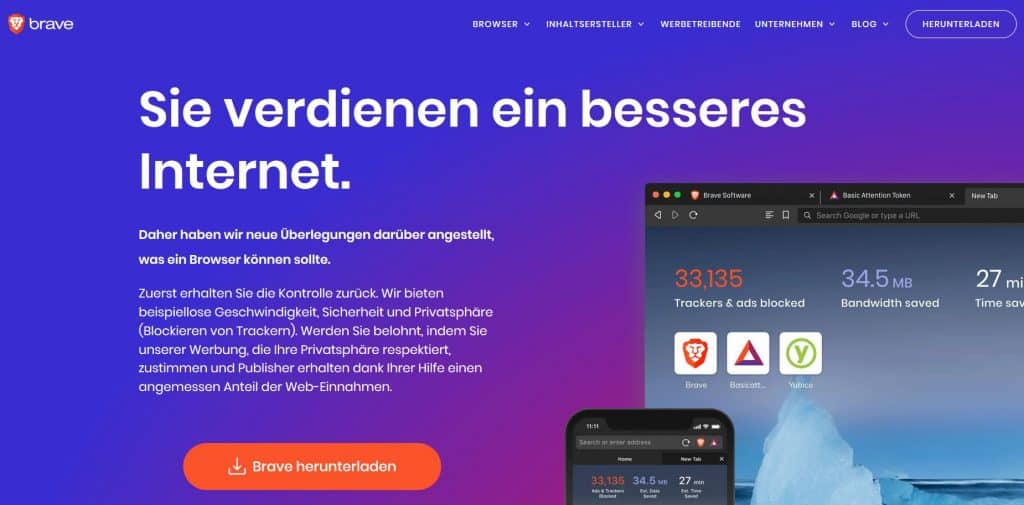
Schauen wir uns zuerst die Sicherheit von Brave an: Sie begeistert mich. Es gibt umfangreiche Features, mit denen du dich schützen kannst.
Brave hat einen integrierten Script Blocker und schützt dich auch vor Browser-Fingerprinting. Mit Hilfe der zahlreichen Einstellungsmöglichkeiten kannst du den Browser ganz nach deinen Vorlieben konfigurieren. Du legst fest, ob Verbindungen auf HTTPS hochgestuft werden sollen, welche Cookies blockiert werden und wie mit Trackern umgegangen werden soll.
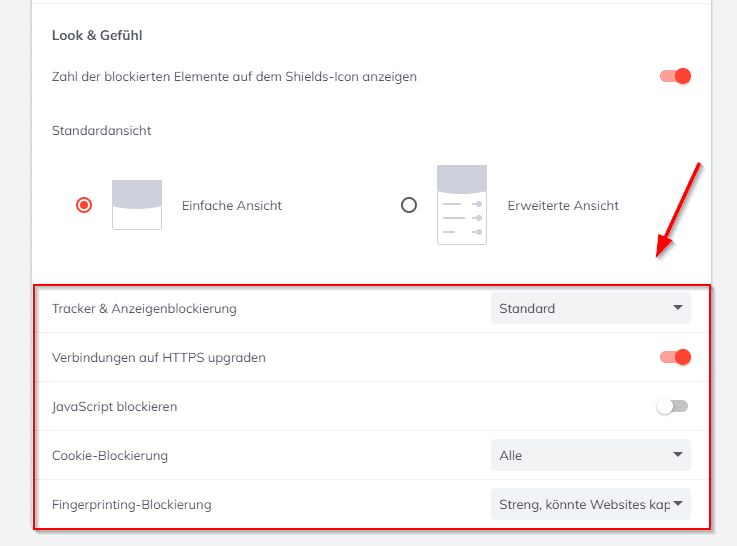
Auch in puncto Privatsphäre zählt Brave zu den besten Browsern. Es gibt einen automatischen Ad-Blocker – dadurch wird dein verhalten nicht getrackt. Außerdem wechselt Brave automatisch auf HTTPS, wenn du unverschlüsselte Seiten aufrufst.
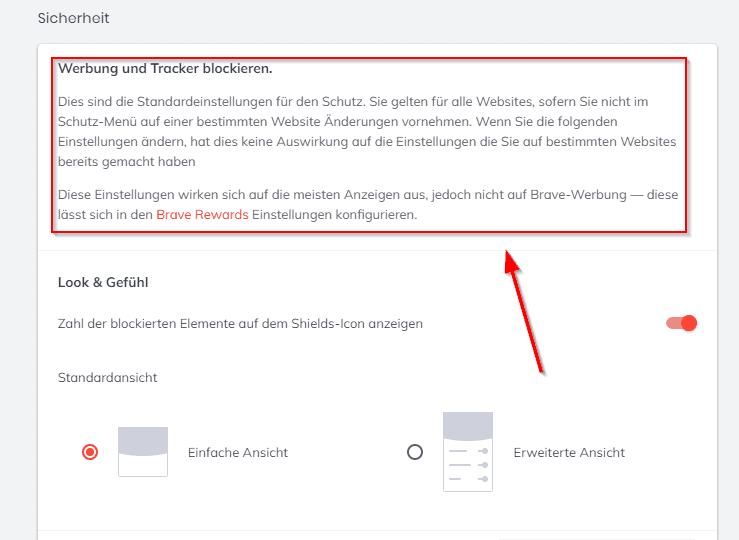
Obwohl Brave noch relativ neu ist, werden viele Erweiterungen unterstützt. Das liegt daran, dass der Browser ja auch Chromium basiert. Du kannst also einfach im Chrome Extension Store nach nützlichen Erweiterungen suchen.
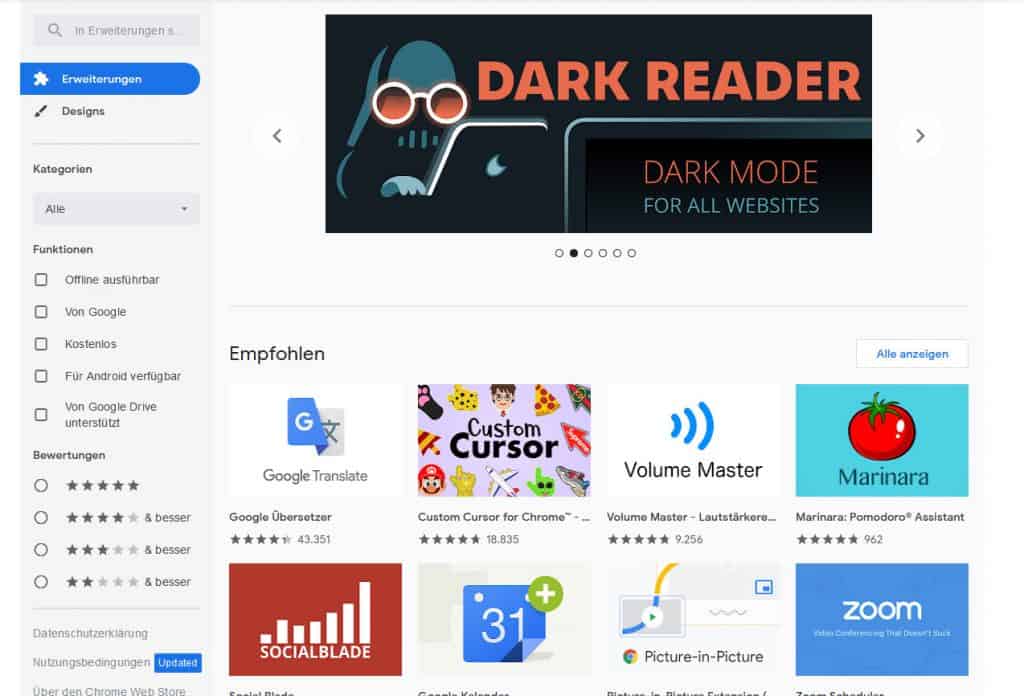
Es gab aber auch einige Kritik an dem Konzept des Browsers und der Zusammenarbeit mit Affiliate Partnern. Besuchte man über Brave eine bestimmte Webseite, schickte der Browser eine ID mit und verdiente daran Geld. Diese Einstellung ist nun aber standardmäßig deaktiviert.
- Open-Source-Browser
- Basiert auf Chromium
- Tracking- & Ad-Blocker
- Updates alle 14 Tage
- Integrierter Script Blocker
- Automatisches Upgrade auf HTTPS
- Tracking- und Ad-Blocker ist nicht überragend
Mein Fazit: Den Titel beser Browser erhält Brave von mir. Die Standardeinstellungen gefallen mir sehr gut und wenn es um deine Privatsphäre geht, kannst du meiner Meinung nach derzeit kaum auf einen anderen Browser setzen. Außerdem bietet Brave dank Chromium eine gewohnte Surf-Erfahrung. Leider lässt der Browser sich nicht so detailliert anpassen wie andere Browser.
Platz 2: Firefox
Firefox ist mit einem Marktanteil von 23 % in Deutschland laut Statista der zweitbeliebteste Browser. Anders als bei Chrome, Safari oder Edge steht hinter Firefox kein Weltkonzern, der Profit machen möchte. Mozilla ist eine gemeinnützige Organisation, die sich auf die Fahne geschrieben hat, einen freien Internetzugang ohne Datensammeln für Jedermann anzubieten.
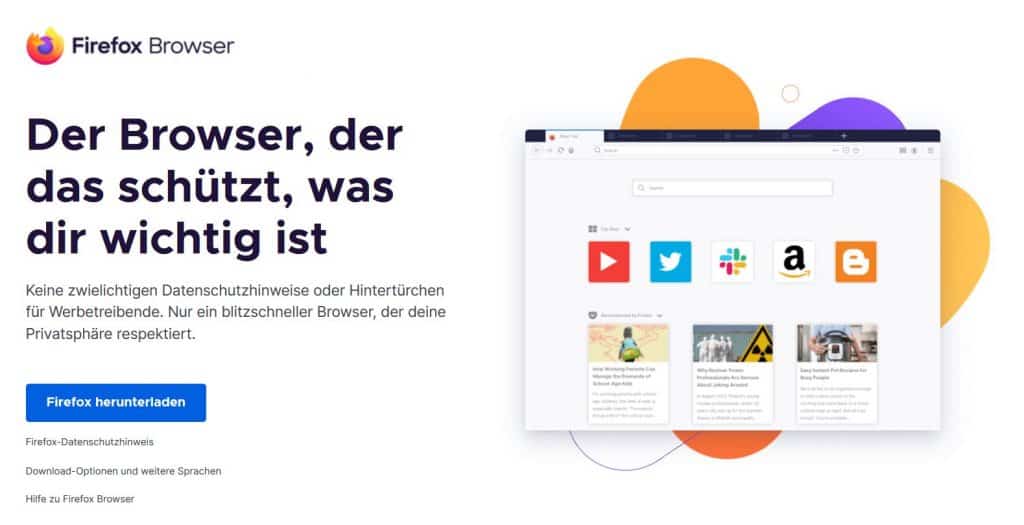
Im Manifest von Mozilla heißt es zu dem Thema: „Individuelle Sicherheit und Datenschutz im Internet sind von grundlegender Bedeutung und dürfen nicht als optional betrachtet werden“. Aber setzt der Browser dies auch um?
In Sachen Sicherheit werden alle Standards erfüllt. Es gibt umfangreiche Sicherheits-Features, darunter der Schutz vor Phishing und Malware. Auch Websites, die für schädliche Inhalte bekannt sind, werden automatisch blockiert. Damit gehören die Maßnahmen zu den besten auf dem Markt.
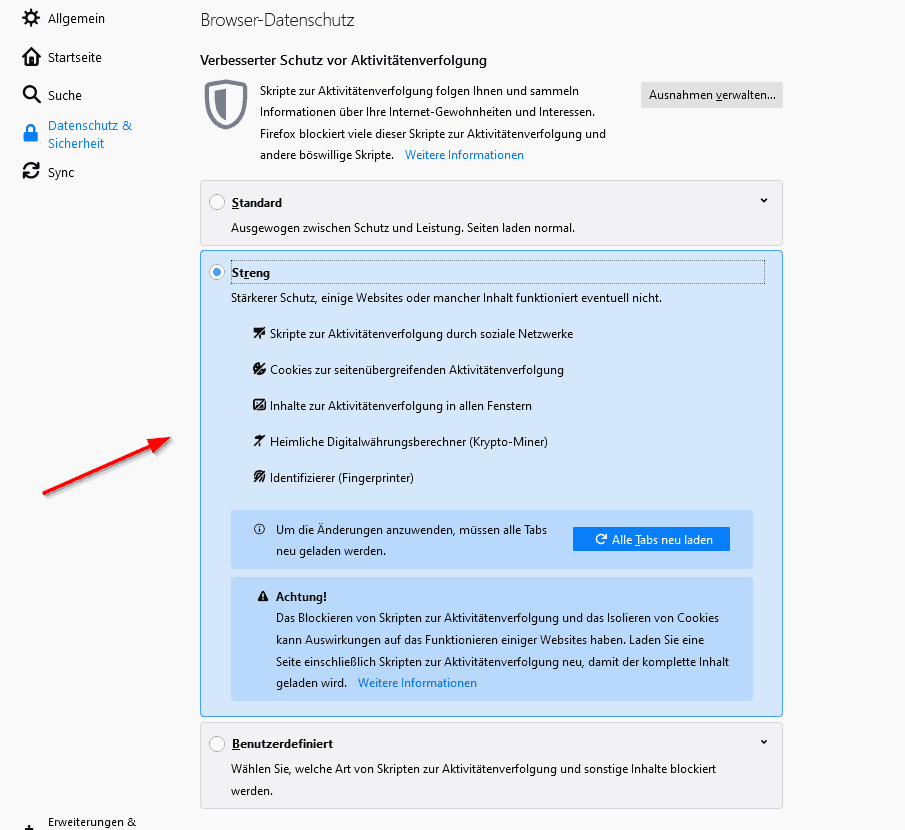
Firefox ist dafür bekannt, in puncto Privatsphäre ganz vorne zu liegen. So gibt es beispielsweise einen umfangreichen Schutz vor Tracking. Firefox war sogar der erste Browser, der dies angeboten hat – mittlerweile gehört es zum Standard bei allen großen Anbietern.
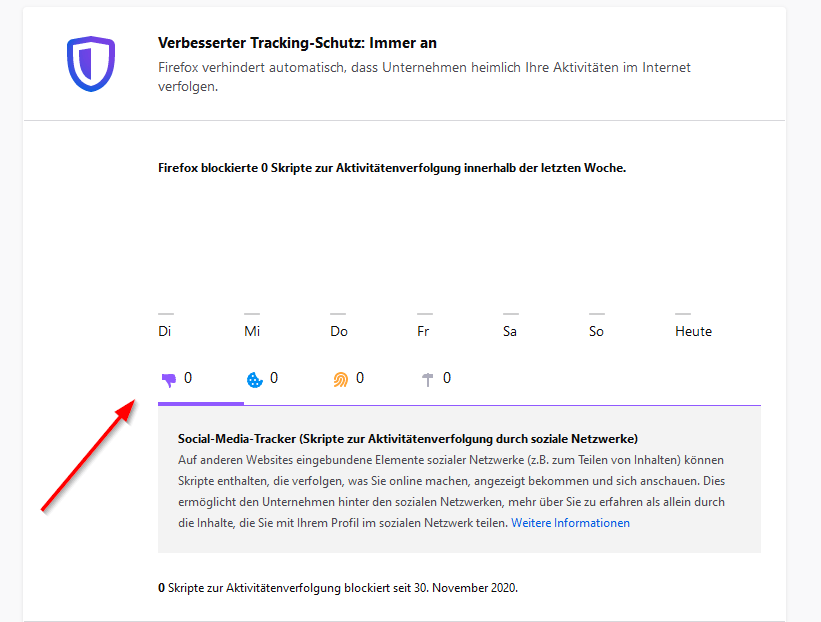
Ein weiterer Pluspunkt ist der Open-Source-Code. Jeder kann den Quellcode von Firefox einsehen und ihn auf Fehler oder versteckte Hintertürchen untersuchen.
Mit Firefox hast du außerdem die volle Kontrolle über alle Einstellungen rund um deine Privatsphäre und kannst hier unglaublich viel erlauben bzw. unterbinden. Datenschutz-Nerds können in der geheimen Kommandozentrale von Firefox, der about:config, an unzähligen Stellschrauben drehen.
Hinzu kommt, dass die Privacy Policy, also die Datenschutzbestimmung, leicht zu lesen und verständlich ist – anders als bei Google, Apple und Co.
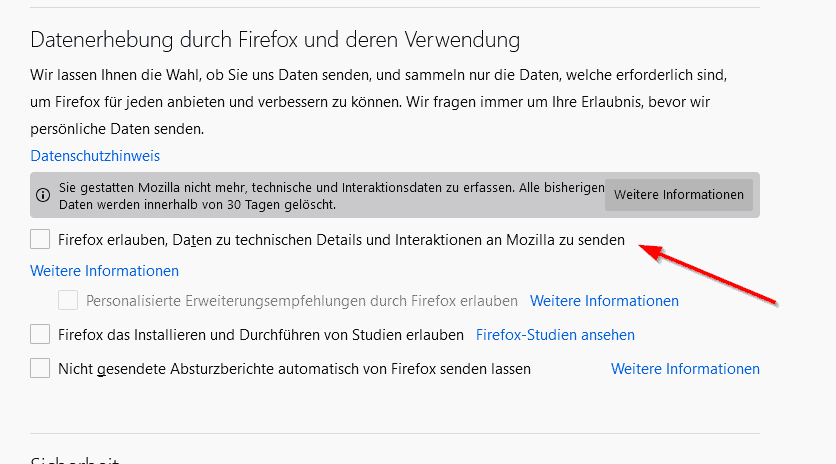
Es werden zwar Daten erfasst, diese dienen aber nur der Weiterentwicklung und können nicht einzelnen Usern zugeordnet werden. Aber auch das kannst du in den Einstellungen verbieten. Ein Blick auf die Updates bestärkt den positiven Eindruck von Firefox: Alle 7-14 Tage werden Updates zur Verfügung gestellt.
Wenn du deine Privatsphäre wirklich gewissenhaft schützen möchtest, kannst du Firefox um zahlreiche Add-ons erweitern. Das können zum Beispiel zusätzliche Tracking- und Werbeblocker sein. Im Netz gibt es unglaublich viele Empfehlungen, wie du Firefox zu einem echten Fort Knox für deine Privatsphäre machst.
Werfen wir noch kurz einen Blick auf die Usability: Wie man es von einem Browser in 2024 erwartet, ist Firefox leicht zu bedienen und übersichtlich. Der Browser ist schnell und daher auch mein Alltags-Browser.
- Von gemeinnütziger Organisation entwickelt
- Viele Add-ons & Einstellungsmöglichkeiten
- Updates alle 7-14 Tage
- Schutz vor Phishing und Malware
- Open-Source
- Umfassender Schutz vor Tracking
- Transparente Datenschutzerklärung
- Tracking- & Browser-Fingerprinting-Blocker haben Luft nach oben
Mein Fazit: Firefox ist eine wirklich sehr gute Wahl. Sowohl in Sachen Sicherheit als auch bei der Privatsphäre überzeugt der Browser in meinem Test auf ganzer Linie. Mit zusätzlichen Add-ons und den richtigen Einstellungen bist du bestens geschützt. Was Nutzerfreundlichkeit sowie Privatsphäre-Einstellungen anbelangt, sehe ich Brave aber deutlich vor Firefox.
Platz 3: Tor Browser
Wenn du dich schon öfter mit den Themen Sicherheit und Privatsphäre beschäftigt hast, bist du bestimmt schon auf den Tor Browser gestoßen. Tor ist die Abkürzung für The Onion Router – du hast vielleicht schon mal ein Bild von dem lila Logo gesehen. Das “O” sieht aus wie eine Zwiebel, denn das Tor Netzwerk besteht, wie eine Zwiebel, aus mehreren Schichten.
Bevor ich genauer auf den Browser eingehe, möchte ich kurz auf das Thema Darknet eingehen. Der Tor Browser heißt nicht gleich Darknet. Du kannst Tor einfach als normalen Browser für den Alltag nutzen. Gleichzeitig kannst du mit dem Tor Browser aber auch ins Darknet.
Der Tor Browser basiert auf Firefox und ist dir in der Bedienung deshalb vielleicht vertraut. Mit dem Browser surfst du über das Tor Netzwerk anonym im Internet. Hier kommt wieder die Zwiebel ins Spiel: Deine Daten werden über mehrere Knoten umgeleitet, wodurch deine Identität geschützt werden soll.
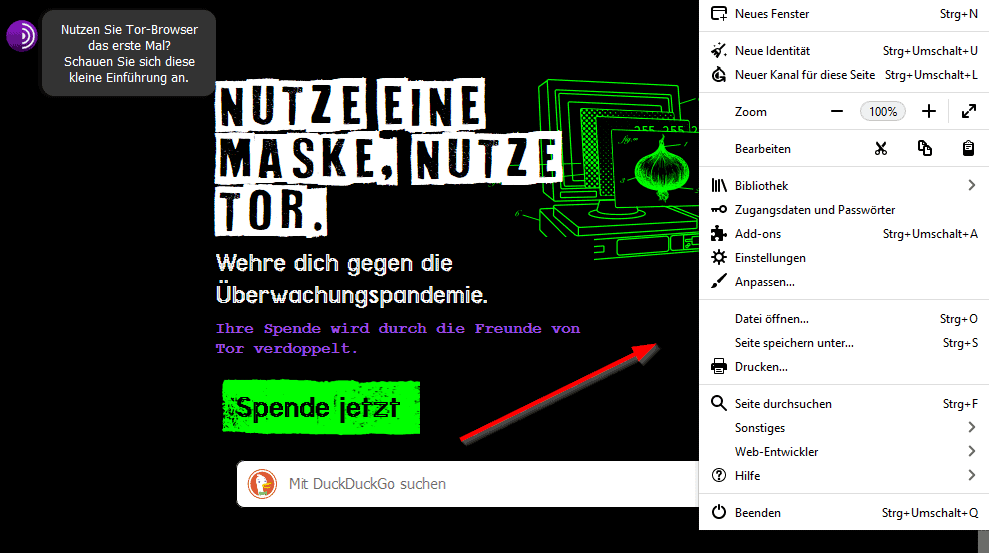
Widmen wir uns nun dem Thema Sicherheit. Der Browser löscht deine Cookies automatisch nach jedem Schließen. Zudem wird dein Browserverlauf nicht gespeichert. Dank der Integration von NoScripts werden Seiten automatisch blockiert, die Browser Fingerprinting betreiben.
Es ist unglaublich schwer, sich vor Browser Fingerprinting zu schützen – der Tor Browser ist der einzige, der die erfassten Daten reduzieren kann! Das liegt zum einen daran, dass der Browser JavaScript automatisch blockiert. Zum anderen ist der digitale Fingerabdruck aller Nutzer des Tor Browsers identisch. Nutzt du den Tor Browser, wird es außerdem schwerer, deine Internet-Aktivitäten zu tracken.
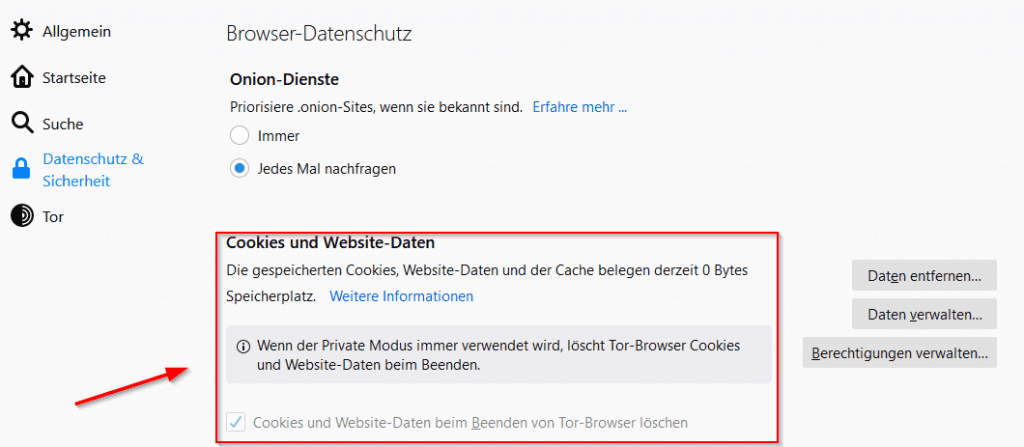
Aber wie sieht es mit deiner Privatsphäre aus? Deine Daten werden durch das Tor Netzwerk von Knoten zu Knoten weitergeleitet. Dadurch wird deine echte IP-Adresse verschleiert.
Du betrittst das Tor-Netzwerk am Eingangsknoten – nur dieser kennt deine echte IP-Adresse. Du übernimmst dann die IP-Adresse des Eingangsknotens und verbindest dich mit dem zweiten Knoten. Dieser sieht dann nur die IP-Adresse des ersten Knotens – deine echte ist nicht mehr herauszufinden. Das macht es dir vergleichsweise leicht, deine Identität zu schützen.
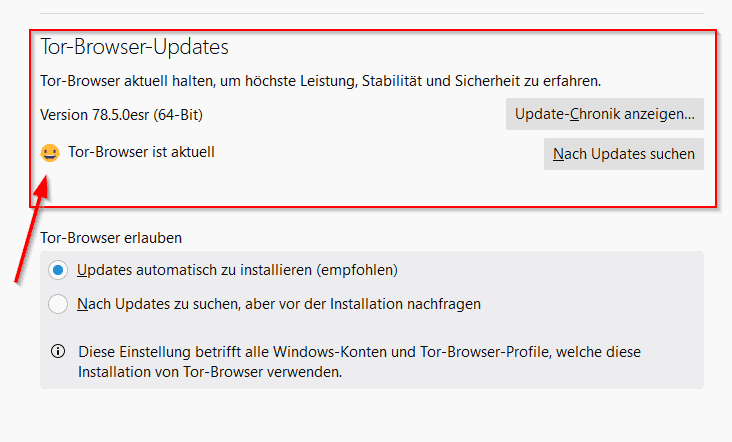
Ein weiterer Pluspunkt ist, dass im Durchschnitt alle 14 Tage ein Update für den Browser bereitsteht. Diese schließen sich in der Regel an die Inhalte der Firefox-Updates an. Außerdem sind beim ersten Start des Tor Browsers bereits alle Einstellungen darauf ausgerichtet, deine Sicherheit und deine Privatsphäre zu schützen. Du brauchst dir also nicht noch zusätzliche Gedanken über die richtigen Einstellungen zu machen.
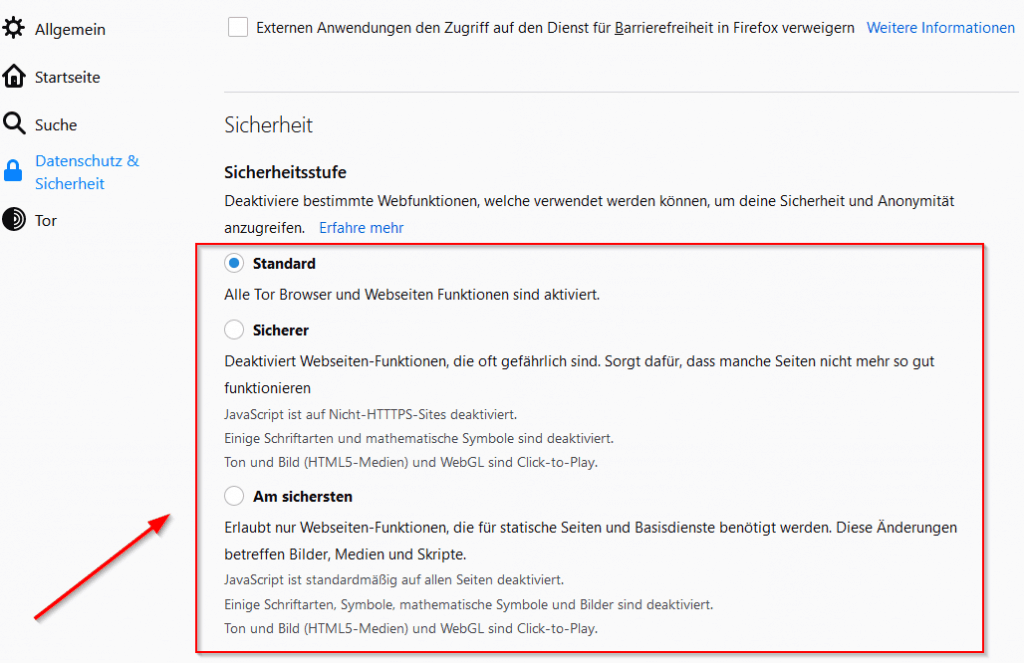
Ein Nachteil ist, dass die Nutzung von Tor leicht zu ermitteln ist. Das heißt, dass beispielsweise Behörden sehen können, dass du Tor verwendest. Sie sehen aber nicht, was du genau treibst. Zudem ist der Tor Browser aufgrund des Zwiebel-Prinzips nicht gerade der schnellste Browser und macht die “alltägliche” Internetnutzung ab und an etwas kompliziert.
- Automatisches Löschen von Cookies
- Kein Speichern des Verlaufs
- Mindert Browser Fingerprinting
- Integration von NoScripts
- Verschleierte IP-Adresse
- Häufige Updates
- Nutzung nicht verschleierbar
- Geringes Restrisiko für Rückverfolgung der Daten
- Verlangsamt die Verbindung
- Umständlich im Alltag
Mein Fazit: Der Tor Browser bietet dir die maximale Anonymität und hat die besten Standard-Einstellungen. Leider musst du einige Abstriche bei der Benutzerfreundlichkeit in Kauf nehmen. Der größte von ihnen: Die sehr langsame Geschwindigkeit. In meinem Browser Test ist der Speed jedoch ein wichtiger Faktor. Dahre Platz drei.
Platz 4: Avast Secure Browser
Avast ist dir vielleicht ein Begriff: Das Unternehmen bietet zahlreiche Antivirenprogramme an. Seit kurzem hat Avast aber auch den eigenen Avast Secure Browser im Angebot. Als Grundlage dient hier Chromium – der Browser wurde aber mit Avast Funktionen ergänzt, die mehr Sicherheit und Privatsphäre bringen sollen.
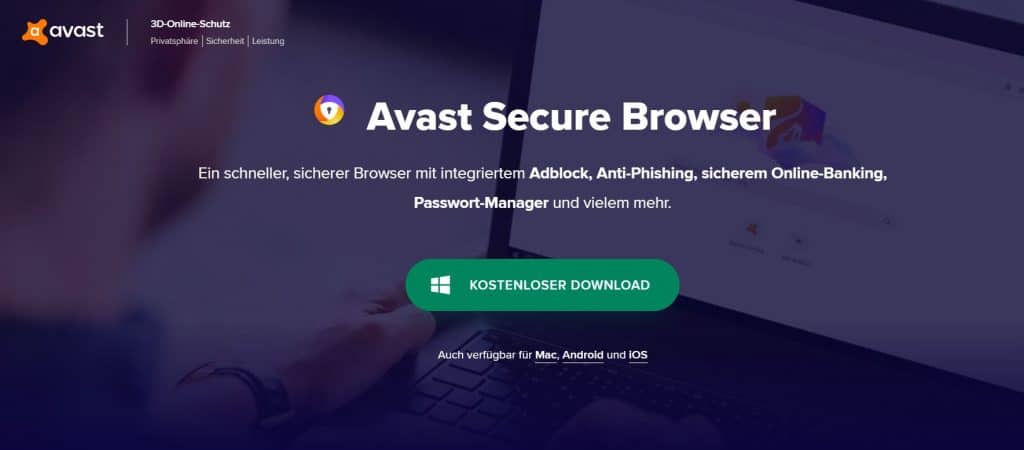
Schauen wir uns das einmal genauer an. Bist du im Begriff, gefährliche Websites zu öffnen, greift die Anti-Phishing-Funktion ein. Der Extension Guard verhindert, dass du schädliche Browser-Plugins installierst.
Kommen wir zur Privatsphäre. Der Avast Secure Browser hat ein integriertes Anti-Fingerprinting sowie einen Ad-Blocker. Deine Anonymität wird durch das Anti-Tracking gestärkt. Es gibt zudem zahlreiche Einstellungen, die du rund um deine Privatsphäre auswählen kannst.
Außerdem ist der Avast SecureLine VPN in den Browser integriert. Dieser verschlüsselt deine Verbindung zusätzlich.
Obwohl der Browser an sich kostenlos ist, fallen für einige Features Kosten an. Dass der VPN Geld kostet, ist die eine Sache, aber dass der Werbeblocker unter Android Geld kostet, finde ich nicht okay.
- Guter Ruf von Avast
- Zahlreiche Avast Funktionen
- Schutz vor Phishing + schädlichen Plugins
- Ad-Blocker
- Anti-Fingerprinting
- Anti-Tracking
- Kostenpflichtige VPN-Lösung
- Kostenpflichtiger Werbeblocker
Mein Fazit: Der Avast Secure Browser ist eine gute Alternative zu den großen Anbietern. Trotzdem sind Firefox oder Brave aus meiner Sicht bessere Kandidaten, wenn du dich nach einem neuen Browser umsiehst.
Platz 5: Puffin
Puffin ist in Deutschland noch ziemlich unbekannt, obwohl der Browser bereits 2010 an den Start ging. In Sachen Sicherheit ist Puffin einzigartig, denn der Browser hat einen besonderen Aufbau: Er nutzt Cloud-Computing.
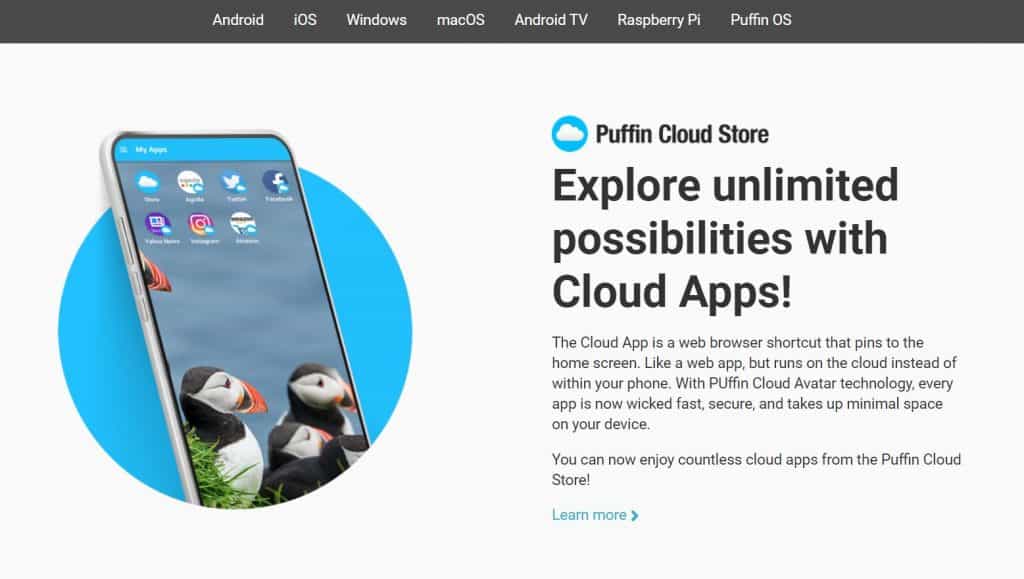
Öffnest du eine Website, wird diese nicht auf deinem Computer geladen, sondern auf den Servern von Puffin. Bekannte Websites sind dort bereits vorgeladen, weshalb Puffin der schnellste Browser überhaupt ist. Er lädt bis zu viermal schneller als andere Browser. Viele User berichten jedoch, dass sie im Alltag keine besonders schnellen Ladezeiten beobachten können.
Die Daten werden dann von den Puffin-Servern verschlüsselt an dich übertragen. Puffin funktioniert also ähnlich wie ein VPN (virtuelles privates Netzwerk). Du versteckst dich hinter Puffins Servern und kannst nicht zurückverfolgt oder über Fingerprinting getrackt werden.
Das schützt dich auch vor Malware, denn diese wird deinen Computer gar nicht erst erreichen. Du kannst dir das System einfach gesagt wie das Streamen eines Films vorstellen. Puffin hat zudem einen integrierten Ad-Blocker, der deine Privatsphäre schützt.
Es gibt aber auch kleinere Kritikpunkte an dem Browser: Es gibt keine Erweiterungen von Drittanbietern und du wirst nicht ausreichend vor unsicheren HTTP-Verbindungen gewarnt. Zudem gibt es den Browser nicht kostenlos. Du musst ein Abo abschließen und mindestens 1,70 Euro pro Monat zahlen, wenn du den Browser auf bis zu drei Geräten nutzen möchtest. Schließt du das Abo direkt für ein Jahr ab, bekommst du einen kleinen Rabatt.
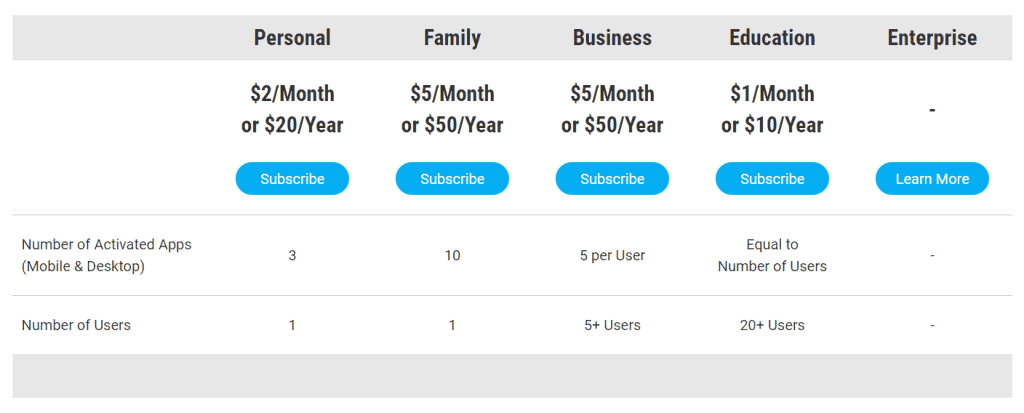
Was aber wirklich bedenklich ist: Du vertraust Puffin deine gesamten Daten an. Deine Browser-Engine wird in die Cloud ausgelagert und bei einem amerikanischen Unternehmen gehostet. Dadurch kennen die Webseiten, die du aufrufst, deine Identität nicht – Puffin tut es aber.
- Übersichtliche Privacy Police
- Puffin-Server fungieren als VPN
- Sehr schnelles Laden
- Schutz vor Tracking, Fingerprinting etc.
- Keine Warnung vor unsicheren HTTP-Verbindungen
- Keine Erweiterungen von Drittanbietern
- Zugriff auf Daten durch Puffin
- nicht kostenlos
Mein Fazit: Nach meinen Tests von Puffin war ich ziemlich überrascht, denn auch ich hatte vorher noch nichts über den Browser gehört. Vom Prinzip her ist der Browser wirklich interessant. Für den Alltag eignet er sich allerdings nicht sonderlich gut, da es keine Erweiterungen gibt und auch keine Cloud. Außerdem ist er der einzige aus meinem Test, für den du bezahlen musst. Als praktische und sichere Alternative empfehle ich dir Firefox. Wenn du besonders privat und anonym surfen möchtest, solltest du den Tor Browser nutzen.
Platz 6: Vivaldi
Bevor wir uns mit der Sicherheit und der Privatsphäre bei Vivaldi beschäftigen, möchte ich kurz auf die Flexibilität eingehen. Die meisten Browser sehen mehr oder weniger gleich aus. Bei Vivaldi kannst du die komplette Benutzeroberfläche an deine Vorlieben anpassen. Deswegen wird der Browser auch oft mit einem Chamäleon verglichen.
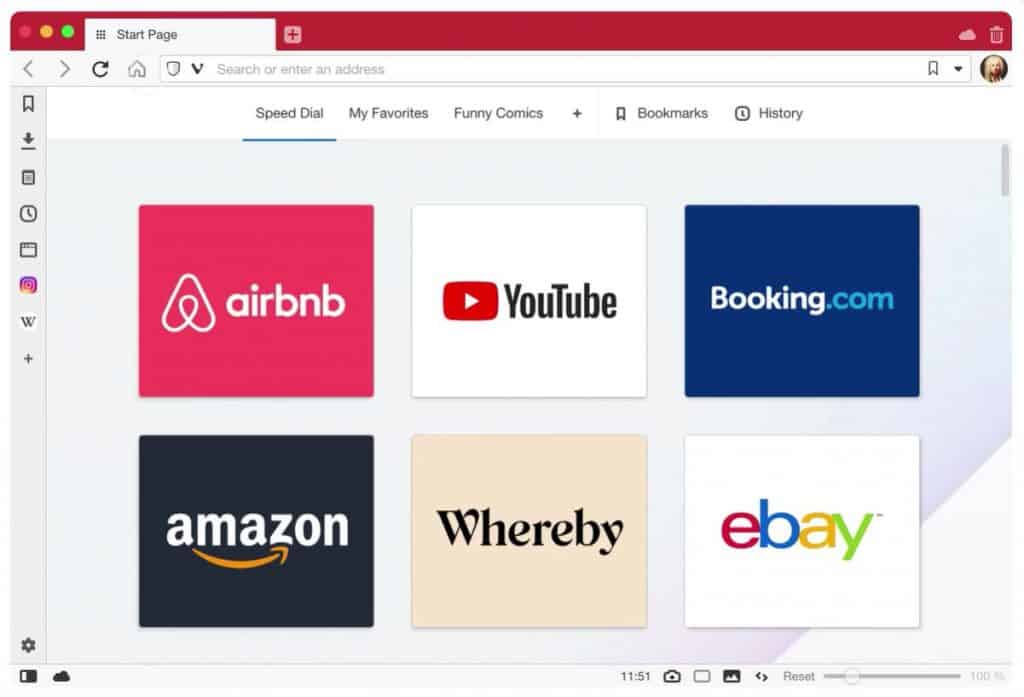
Aber konzentrieren wir uns nun wieder auf die Sicherheit. Vivaldi basiert auf Chromium – wie du weiter oben schon erfahren hast, ist das eine ziemlich gute Idee. Updates werden ungefähr einmal die Woche aufgespielt und Chromium gilt im Allgemeinen als sehr sicher.
Vivaldi verwendet außerdem das Google Safe Browsing, das dich vor schädlichen Inhalten schützt. Bei unsicheren HTTP Verbindungen bekommst du zudem eine direkt sichtbare Warnung.
Auch in Sachen Privatsphäre überzeugt Vivaldi. Er schützt dich vor Tracking und blockiert störende Werbung.
Problematisch finde ich aber, dass Vivaldi die Sicherheits-Services von Google nutzt und deshalb mit den Google-Servern kommuniziert. Ob dabei tatsächlich keine Daten erfasst werden, würde ich nicht beschwören. Du kannst diese Kommunikation zwar verbieten, dann kannst du die Services aber auch nicht nutzen.
Ein Blick auf die Datenschutzerklärung bestärkt meine Zweifel. Dort heißt es, dass bei der Installation von Vivaldi jeder User eine einzigartige ID zugewiesen bekommt, die auf dem Computer gespeichert wird. Der angebliche Nutzen dahinter, ist die Anzahl der Nutzer und Ihre geografische Verteilung zu bestimmen.
- Sicherheitsstandards von Chromium
- Wöchentliche Updates
- Blocking von Tracking und Ads
- Kommunikation mit Googles Servern
- Zweifelhafte Privacy Policy
- User-Kennzeichnung mit einzigartiger ID
Mein Fazit: Ich empfehle dir, Vivaldi eher nicht zu nutzen. Auch wenn der Browser in Sachen Sicherheit überzeugt, steht es um deine Privatsphäre eher nicht so gut. Greife lieber zu Brave, wenn du auf der Suche nach einem Chromium-basierten Browser bist.
Platz 7: Opera
Opera zählt zu den bekanntesten Browsern, die einen großen Wert auf die Privatsphäre der Nutzer legen. Er basiert auf Chromium und wurde ursprünglich von einem norwegischen Unternehmen quelloffen entwickelt. 2016 wurde er allerdings nach China verkauft – prinzipiell kein gutes Zeichen.
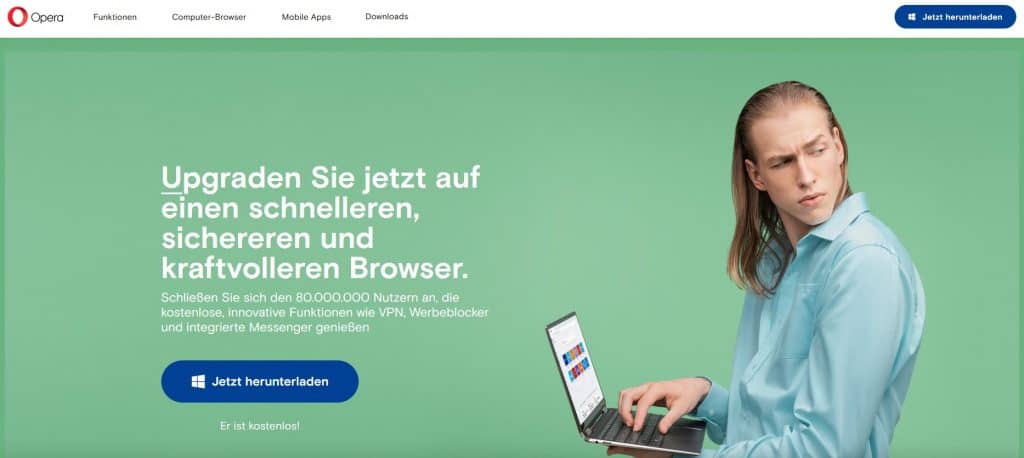
Aber schauen wir uns Opera einmal in puncto Sicherheit an. Der Browser bietet dir zahlreiche Sicherheits-Features, die dich schützen sollen. So werden unsichere Scripts und Add-ons automatisch blockiert. Zudem wird dadurch dein Schutz vor Malware erhöht. Das klingt ja erstmal ganz gut.
Kommen wir nur zur Privatsphäre. Opera wirbt mit zahlreichen Features auf seiner Website. Der Browser hat einen integrierten Tracker-Blocker, löscht den Verlauf und andere gespeicherte Daten direkt beim Schließen und bringt ein kostenloses VPN mit. Zudem gibt es einen Cryptojacking-Schutz und einen Werbeblocker.
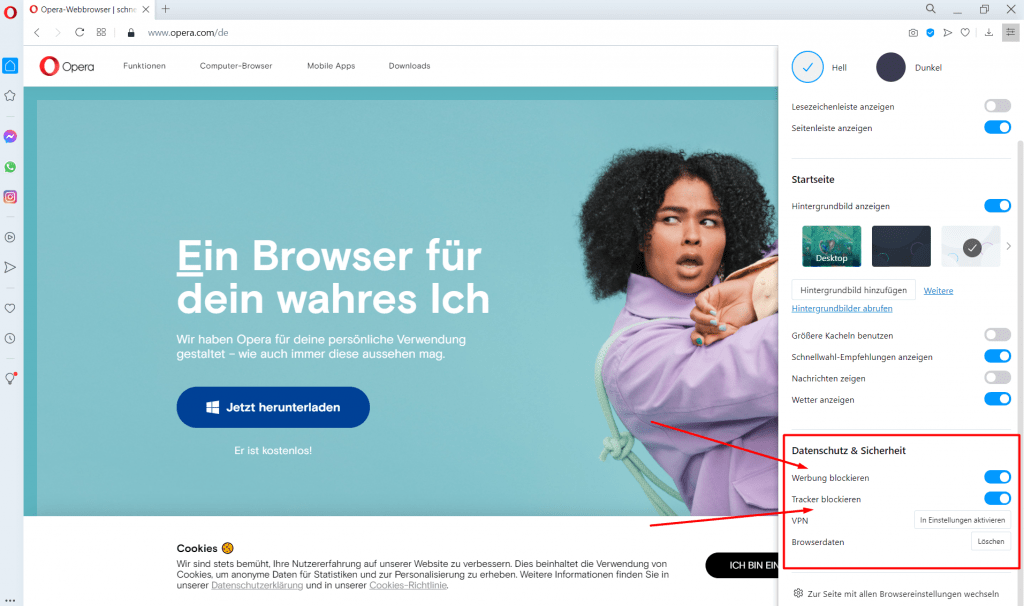
Ich konnte aber auch einige Nachteile feststellen. Ich finde es bedenklich, dass Opera einem chinesischen Unternehmen gehört. Wir können in China leider nicht darauf vertrauen, dass die Privatsphäre von Nutzern großgeschrieben wird.
Auch das integrierte VPN ist meiner Meinung nach mit Vorsicht zu genießen. Es trackt deine Anwendungsprotokolle. Bei einem VPN ist es wichtig, dass du dem Anbieter vertrauen kannst, da du deinen kompletten Internetverkehr über ihn umleitest. Zudem werden Updates durchschnittlich nur alle 30-42 Tage veröffentlicht. Um schnell auf Sicherheitsprobleme zu reagieren, müsste die Zeitspanne schon deutlich kürzer werden.
- Umfangreiche Sicherheits-Features
- Tracker-Blocker
- Automatisches Löschen von Verlauf + Cookies
- Kostenloses VPN
- Schutz vor Cryptojacking
- Werbeblocker
- Gehört einem chinesischen Unternehmen
- Zweifelhaftes VPN
- Unregelmäßige Updates
Mein Fazit: Mir bereitet die Privatsphäre bei der Nutzung von Opera Bauchschmerzen. Ich möchte dir keinen Browser empfehlen, der möglicherweise nicht sonderlich gewissenhaft mit deinen persönlichen Daten umgeht. Von mir gibt es nach meinem Browser Test daher also keine Empfehlung für Opera. Als Alternative rate ich dir, Firefox oder Brave zu nutzen. In Sachen Sicherheit und Privatsphäre stehen diese beiden Browser um einiges besser da.
Platz 8: Safari
Kaufst du dir ein Apple-Gerät, wirst du Safari als vorinstallierten Browser finden. Deshalb ist er auch der am häufigsten verwendete Browser auf Apple-Geräten.
Auf iOS Geräten ist er mit Abstand der schnellste Browser. Für Mac ist Safari der voreingestellte Browser – dennoch steigen immer mehr User auf Chrome um. Die Performance von Safari ist wirklich gut – wie steht es um deine Sicherheit und Privatsphäre?
Safari ist ein sicherer Browser. Potenziell schädliche Seiten werden nicht geladen und du erhältst immer eine Benachrichtigung, wenn verdächtige Daten oder Inhalte erkannt werden. Praktisch ist, dass die geöffneten Websites eigenständig behandelt werden – ein schädlicher Code greift also nicht gleich den ganzen Browser an.
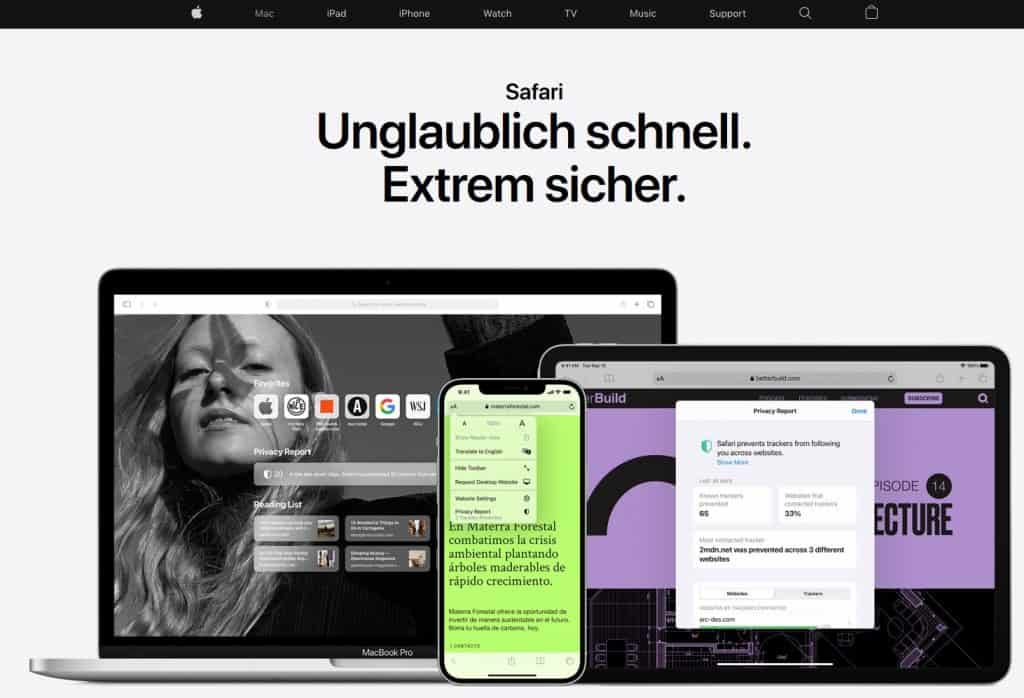
Auch in Sachen Privatsphäre steht Safari ganz gut da. Es gibt einen Schutz vor Tracking und Browser-Fingerprinting. Zudem gibt es zahlreiche Erweiterungen, mit denen du den Schutz deiner Privatsphäre effektiv erhöhen kannst.
Kommen wir zu den Kritikpunkten. Es gab in der Vergangenheit einige unschöne Vorkommnisse bei Apple. Der private Modus zeichnet sich zum Beispiel dadurch aus, dass der Verlauf nicht gespeichert wird. Apple wurde aber dabei erwischt, dass der Verlauf doch gespeichert und die Daten erfasst wurden.
Außerdem fand man heraus, dass auch nach dem aktiven Löschen des Verlaufs die Daten von Apple weiter gespeichert wurden. Mir ist außerdem negativ aufgefallen, dass die Updates im Schnitt nur alle eineinhalb Monate bereitgestellt werden. Diese Zeitspanne halte ich für bedenklich.
Man muss Apple aber zugutehalten, dass mit Safari 14 einige zusätzliche Features für die Sicherheit und Privatsphäre hinzugefügt wurden. So ist es dir jetzt zum Beispiel möglich, einen “Privacy Report” zu erstellen. In diesem Bericht wird dir dann angezeigt, welche Tracker Safari blockiert hat.
Zudem werden Nutzer von iCloud Keychain (der integrierte Passwort-Manager von Safari) informiert, wenn ein gespeichertes Passwort unsicher ist. Mit Safari 14 wurden außerdem Sicherheitslücken behoben.
- Schutz vor Tracking + Browser-Fingerprinting
- Warnung vor verdächtigen Inhalten
- Getrennte Behandlung von Websites
- Speziell für Apple-Geräte
- Closed-Source-Browser
- Updates nur alle eineinhalb Monate
Mein Fazit: Apple macht mit Safari mittlerweile vieles richtig. Allerdings bleibe ich weiter kritisch, da der Browser dem weltweit größten Tech-Unternehmen angehört und ich kein Fan von Datenkraken bin. Als Alternativen empfehle ich dir Firefox oder Brave – auch sie gibt es für MacOS.
Platz 9: Edge
Seit Januar 2020 basiert der Browser Microsoft Edge auf Chromium. Lädst du ihn herunter, ersetzt er die Vorgängerversion auf Windows 10 PCs. Aber was kann der neue, überarbeitete Browser?
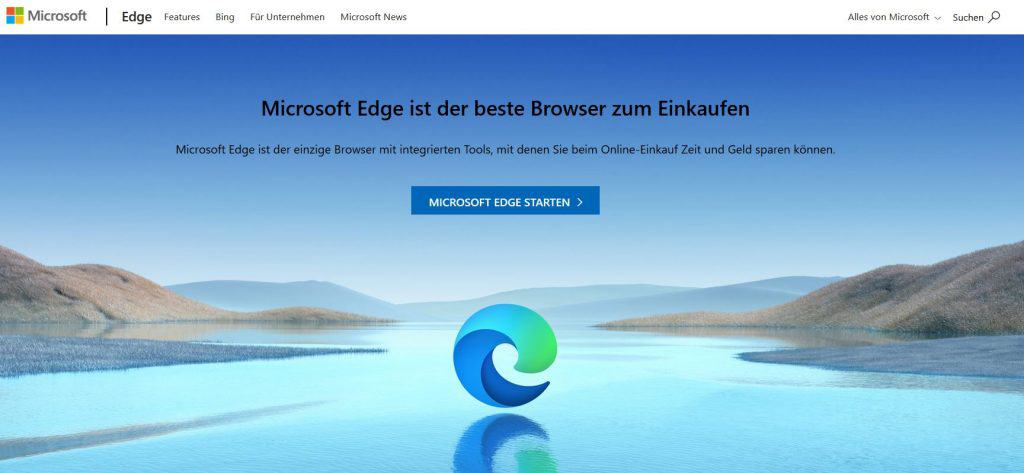
In puncto Sicherheit kann ich den integrierten Defender SmartScreen hervorheben. Dieser schützt dich vor Phishing und Malware. Bist du im Begriff, eine Datei herunterzuladen, die möglicherweise schädlich ist, greift der Defender ebenfalls ein. Wirklich gut finde ich, dass er standardmäßig aktiviert ist.
Kommen wir zur Privatsphäre. Du kannst bei Edge private Tabs und Fenster öffnen. Dann werden dein Verlauf, deine Cookies und alle weiteren temporären Daten nicht gespeichert.
Du kannst bei Edge außerdem selbst entscheiden, welche Tracker du blockierst. Über die Einstellungen kannst du für die verschiedensten Tracker die Einstellungen individuell anpassen – eine gute Sache.
Laut eigener Aussage von Microsoft werden die erfassten Daten aus deinem Browser angeblich nicht mit deinem Microsoft-Konto verknüpft. Ich sehe das allerdings etwas kritisch. Es heißt auf der Website auch, dass nur Daten gesammelt werden, die notwendig sind, um deine Zufriedenheit zu erhöhen.
Microsoft wird seit Jahren dafür kritisiert, Daten zu sammeln. 2018 gab es einen größeren Skandal, weil angeblich Nutzerdaten erfasst wurden, obwohl sie es über die Einstellungen untersagt haben. So bekam Windows 10 auch den Stempel, das „neugierigste Windows aller Zeiten“ zu sein.
User sollten damit besänftigt werden, dass sie ja unter dem Punkt “Datenschutz” Einstellungen bezüglich ihrer Privatsphäre festlegen können. Ich persönlich bin der Meinung, dass man besser die Finger von einem solchen Browser lassen sollte. Es ist mehr als undurchsichtig, was mit deinen Daten passiert.
- Integrierter Defender SmartScreen
- Alarm bei Download von schädlichen Dateien
- Kontrolle über das Blocken von Trackern
- Aktives Öffnen von privaten Tabs + Fenstern
- Browser vom Datensammler Microsoft
- Closed-source-Browser
Mein Fazit: Ich empfehle dir, einen Browser, der von Microsoft entwickelt wurde, mit Vorsicht zu genießen. Ich kann dir nicht sagen, welche Daten wann und wie gespeichert werden. Entscheide dich besser für einen anderen Internet Browser. Ich rate dir zu Firefox oder Brave – in Sachen Sicherheit und Privatsphäre überzeugen in meinem Test beide.
Platz 10: Chrome
Google Chrome liegt mit einem Marktanteil von 47 % in Deutschland meilenweit vor der Konkurrenz. Die große Dominanz kommt nicht von ungefähr, denn in Sachen Benutzerfreundlichkeit wäre Chrome in meiner Top 3 gelandet.
Du kannst den Browser mit zahlreichen Erweiterungen individualisieren und die Nutzung noch komfortabler machen. Die Einstellungen sind übersichtlich und mit nur wenigen Klicks personalisierst du Chrome nach deinen Vorlieben.
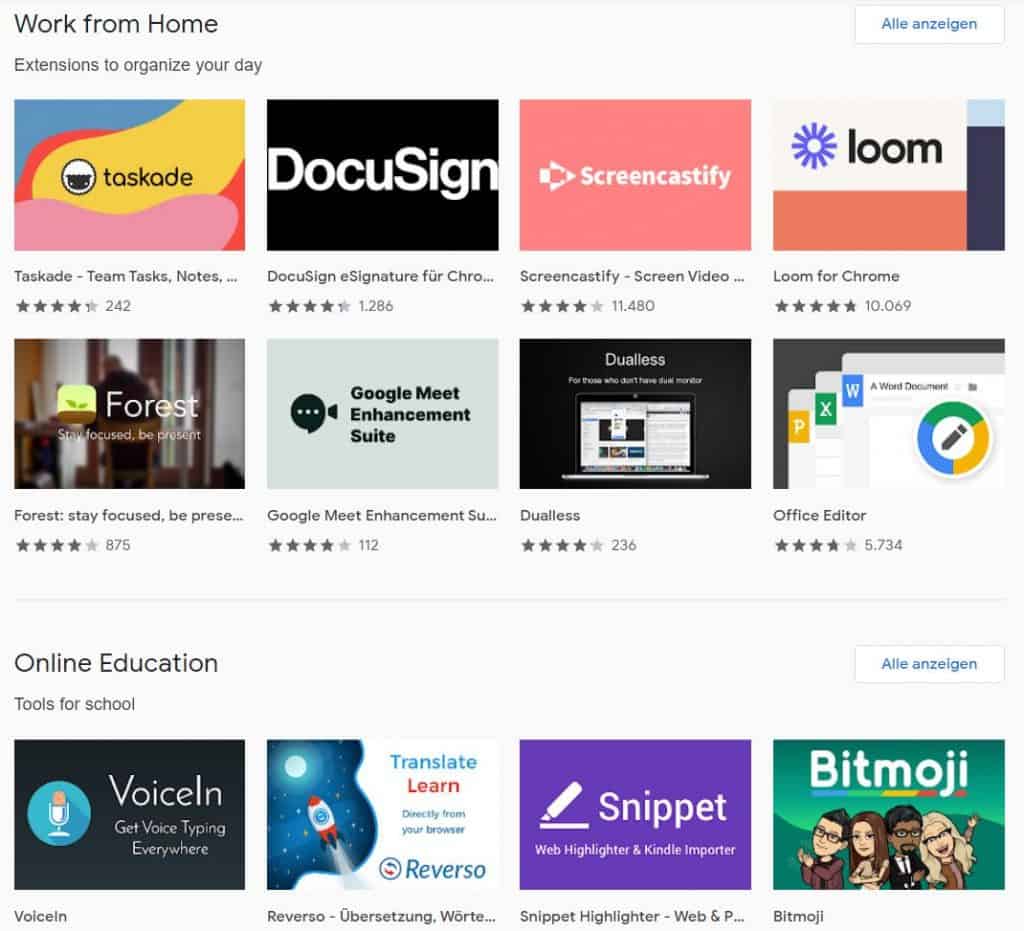
Ich bin zudem der Meinung, dass viele Menschen Chrome nutzen, weil es eben der Browser von Google ist. Google ist mit riesigem Abstand der Marktführer unter den Suchmaschinen. Wer sich nicht mit Themen wie Datenschutz und Privatsphäre beschäftigt, liebt Google für die relevanten Suchergebnisse, seine Schnelligkeit und die unkomplizierte Bedienung. Diese Attribute übertragen sie auch auf Chrome.
Fangen wir mit der Sicherheit an. Google gilt allgemein als Vorreiter in Sachen Sicherheit. So werden regelmäßig Updates für den Browser veröffentlicht – diese werden automatisch auf die aktuelle Version aufgespielt. Wenn du Updates gerne mal vergisst, musst du dich also um nichts kümmern. Du bist automatisch auf dem sichersten Stand und profitierst natürlich auch von den anderen Inhalten der Updates.
Hinzu kommt, dass Google aktiv Hacker anspricht, Chrome auf Sicherheitslücken zu überprüfen. Das ist ein ziemlich guter Weg, auch mal aus einem anderen Blickwinkel die Sicherheit zu beleuchten. Diesbezüglich steht Chrome wirklich sehr gut da.
Werfen wir nun einen Blick auf die Privatsphäre bei Chrome. Hier steht der Browser leider überhaupt nicht gut da. Auch wenn es Pop-Up Blocker und Einstellungen gibt, die Tracking verhindern: Chrome ist nun mal der Browser von Google. In Sachen Privatsphäre schellen da bei mir direkt die Alarmglocken.

Kaum ein anderer Konzern ist so bekannt dafür, alle Daten zu erfassen, die er irgendwie in die Finger kriegt. Deshalb wird Google auch gerne als Datenkrake bezeichnet – sehr passend, wie ich finde.
Du kannst dir sicher sein, dass alles, was du über Google Chrome machst, erfasst und gespeichert wird. Diese Daten können dann beispielsweise für Werbung verwendet werden.
- Regelmäßige Updates
- Sehr sicher
- Sicherheit von Hackern geprüft
- Closed-Source
- Datenkrake Google
- Keine Privatsphäre
Mein Fazit: Ich rate dir von der Nutzung von Google Chrome ab: Für deine Privatsphäre sieht es ganz schlecht aus. Du kannst aber das ungoogled Chromium verwenden – dies kommt ganz ohne Google-Verknüpfungen aus. Eine weitere Alternative ist Brave – der Browser basiert ebenfalls auf Chromium.
5 Merkmale eines guten Browsers
Um die Frage zu klären, welcher Browser denn der Beste ist, müssen wir erstmal definieren, woran man einen guten Browser erkennt. Es sind nicht nur die Faktoren Sicherheit und Privatsphäre, die einen guten Browser ausmachen. Was bringt dir ein sicherer Browser, wenn er total langsam ist? Oder ein Browser mit großem Funktionsumfang, der deine Privatsphäre überhaupt nicht schützt?
Du siehst: Hier spielen verschiedene Faktoren zusammen. Wenn du auf einen anderen Browser umsteigen möchtest, solltest du auf all die Merkmale achten, die ich natürlich auch in diesem Browser Test berücksichtigt habe. Welche das genau sind, erfährst du in diesem Kapitel.
Funktionsumfang
Ein guter Browser sollte dir einen großen Funktionsumfang zur Verfügung stellen. Im Alltag gibt es wirklich praktische Funktionen, die das Surfen enorm erleichtern. Dazu gehören beispielsweise die Pfeile, mit denen du Vor- und Zurück navigieren kannst, das Anlegen von Lesezeichen und das Festlegen einer individuellen Startseite. Kurz gesagt: Funktionen, die die Nutzung erleichtern.
Viele Browser bieten dir auch die Möglichkeit, Passwörter und Benutzernamen zu speichern. Das mag das Surfen einfacher machen, für deine Sicherheit und Privatsphäre ist das aber natürlich nicht optimal.
Praktisch sind auch Funktionen, die die automatische Wiedergabe von Video- und Audio-Content unterdrücken. Nichts ist nerviger, als ein lauter Ton, der plötzlich angeht und dich in deiner Konzentration stört. Ein eingebauter PDF-Reader, ein Tool für Screenshots und ein Reader-Modus sind ebenfalls praktische Funktionen, die die Nutzung erleichtern.
Bei den meisten Browsern gibt es eine Inkognito-Funktion. Öffnest du ein solches privates Fenster, werden dein Verlauf und deine eingetragenen Daten nicht gespeichert. Bedenke aber, dass dieser Modus nicht bedeutet, dass du anonym surfst.
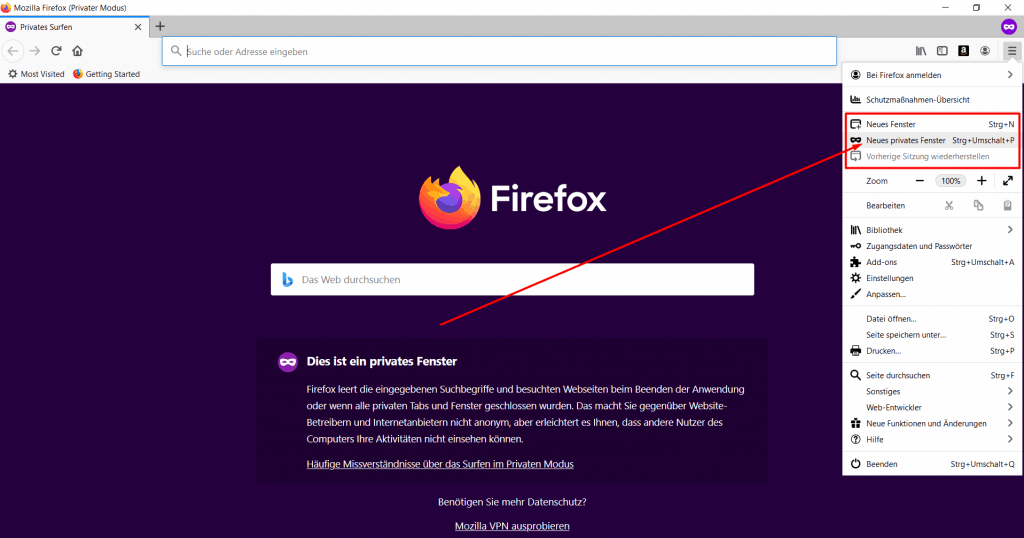
Da vielen Nutzern auch die Optik wichtig ist, gibt es bei einigen Browsern Funktionen für das Layout. Du kannst den Browser dann nach deinen Vorlieben anpassen. Verschiedene Bedienelemente können ein- und ausgeblendet werden oder an einer anderen Stelle platziert werden. Auch die Farbe kann bei manchen Anbietern individuell angepasst werden.
Achte bei der Wahl deines Browsers darauf, dass es verfügbare Add-ons gibt. Mit diesen Erweiterungen kannst du deinem Browser zusätzliche Funktionen hinzufügen. Das kann beispielsweise ein Passwort-Manager, ein Download-Manager oder ein Proxy-Manager sein.
Benutzerfreundlichkeit
Neben ausreichenden Funktionen ist natürlich auch die Benutzerfreundlichkeit ein wichtiges Thema. Im Alltag soll es schnell gehen – wir wollen alle Einstellungen sofort finden und uns nicht durch unübersichtliche Menüs klicken.
Die Browser werden heutzutage immer einheitlicher. Deshalb sind mittlerweile eigentlich alle Browser einfach zu bedienen. Am Ende sind es wohl einfach persönliche Vorlieben, die darüber entscheiden, welchen Browser man besonders benutzerfreundlich findet.
Schnelligkeit
Die Schnelligkeit ist für viele User wohl einer der wichtigsten Faktoren bei einem Browser. Wir werden immer ungeduldiger und möchten nicht mehrere Sekunden warten, bis eine Website vollständig geladen ist. Gerade bei Bildern und Videos kann das Laden in einigen Browser schon eine Weile dauern.
Neben deinem Internetanschluss ist dafür die Rendering-Engine deines Browsers entscheidend. Diese Technik wird genutzt, um Websites darzustellen und entscheidet darüber, wie lange der Browser braucht, um eine Website vollständig zu laden.
Die Rendering-Engine interpretiert den HTML-Code der Website, die du öffnen möchtest. Anschließend stellt sie dar, was du dann als geladene Website siehst. Es gibt inzwischen nur noch zwei große Rendering-Techniken: Gecko von Mozilla und Chrome von Google.
Edge hat sein eigenes Rendering schon vor Jahren eingestellt und ist auf Chrome umgestiegen. Was viele Experten kritisieren: Konkurrenz belebt das Geschäft und nun sind eben nur noch zwei Techniken übrig.
Es gibt zwar kleine Unterschiede zwischen den Techniken, diese äußern sich aber kaum. Im Endeffekt sind alle Browser schnell.
Sicherheit
Die Sicherheit des Browsers ist für mich sehr wichtig. Hacker und Kriminelle haben es grundsätzlich auf alle Internetnutzer abgesehen. Mit persönlichen Informationen schaffen sie es immer, sich zu bereichern. Mit der Wahl deines Browsers trägst du dazu bei, es ihnen so schwer wie möglich zu machen, deine Daten abzugreifen.
Ein Risikofaktor für deine Sicherheit sind Sicherheitslücken im Browser. Besonders bekannt ist die Heartbleed Schwachstelle. Hackern war es darüber möglich, die verschlüsselte Verbindung zwischen dir und deinem Browser mitzulesen. Überleg nur einmal, wie viele persönliche Daten du tagtäglich durch deinen Browser jagst. – angefangen von Name und Adresse, bis hin zu Kontodaten.
Heartbleed ist nur ein Beispiel. Die Bedrohungen sind grenzenlos, weshalb du unbedingt einen sicheren Browser verwenden solltest. Du erkennst diese daran, dass es umfangreiche Funktionen und Maßnahmen rund um die Sicherheit gibt.
Dazu gehören beispielsweise Cookie-Blocker, Anti-Browser-Fingerprinting und private Fenster. Du solltest außerdem die Möglichkeit haben festzulegen, dass bei jedem Schließen deines Browsers der Verlauf und alle gespeicherten Daten gelöscht werden sollen.

Achte auch darauf, dass der Browser deiner Wahl regelmäßig Updates bekommt. Mindestens alle 14 Tage ist hier ein guter Richtwert. Manche Browser spielen die Updates übrigens automatisch auf – du kriegst dann im Zweifel also gar nicht mit, wenn dein Browser aktualisiert wurde. Das ist dann also kein Grund zur Sorge.
Privatsphäre
Neben der Sicherheit ist auch deine Privatsphäre ein sehr wichtiger Faktor bei der Suche nach einem geeigneten Browser. Bei der Sicherheit geht es eher um die Abwehr von Malware. Bei der Privatsphäre steht der Schutz deiner persönlichen Daten im Fokus.
Dafür ist es beispielsweise von fundamentaler Bedeutung, dass der Anbieter keinerlei Daten von dir speichert. Wie ich dir weiter oben bereits verraten habe, stehen hinter einigen Browsern Anbieter, die mit Vorsicht zu genießen sind.
Deine Daten werden ja nicht einfach grundlos gespeichert. Sie werden verkauft oder für personalisierte Werbung verwendet. So werden wir Nutzer zum eigentlichen Produkt, was uns als Gesellschaft gläsern und manipulierbar macht. Außerdem empfinde ich persönliche Werbung als ziemlich nervig.
Oftmals steht auch ein praktischer Aspekt dahinter, denn auch deine Suchergebnisse werden personalisiert und auf deine Bedürfnisse zugeschnitten. Ich sehe das zwiegespalten. Zum einen soll dadurch die Nutzung komfortabler gemacht werden, was auch tatsächlich der Fall ist. Zum anderen bin ich persönlich grundsätzlich gegen das Speichern von sensiblen Daten.
Einige Browser fahren eine ganz andere Schiene. So wurden bei vielen Anbietern Anti-Tracking-Funktionen integriert, mit denen du dich teilweise vor Tracking schützen kannst.
In diesem Zusammenhang sind vor allem Open Source Browser zu empfehlen. Ihr Quellcode ist offen und jeder Programmierer kann ihn auf Sicherheitslücken untersuchen. Auch Hintertüren, durch die Daten gesammelt werden können, werden oft von Experten entdeckt.
Bei Closed Source Browsern können wir Nutzer uns nie zu 100 % sicher sein, was sich alles im Quellcode verbirgt. Außerdem frage ich mich: Wieso kann man den Quellcode nicht einsehen? Soll hier etwas versteckt werden?
6 Tipps, wie du deine Privatsphäre mit den richtigen Browser-Einstellungen schützt
Nachdem ich dir nun ausführlich erklärt habe, was einen guten Browser ausmacht und welcher Browser welche Vor- und Nachteile hat, möchte ich dir noch einige Tipps für deine Privatsphäre mit auf den Weg geben.
Du solltest aber auch wissen, dass Einstellungen, die sich positiv auf deine Privatsphäre auswirken, nicht immer gut für die Usability sind. Viele praktische Einstellungen, die die Nutzung deutlich erleichtern, gehen auf Kosten der Privatsphäre. Ich persönlich nehme das gerne in Kauf, wenn ich mir dann weniger Sorgen um meine Daten machen muss.
Blockiere Cookies von Drittanbietern
Cookies sind ein gutes Beispiel für das Phänomen, was ich soeben angesprochen habe. Einerseits sollen sie die personalisierten Suchergebnisse anzeigen und die Nutzung damit für dich komfortabler machen. Andererseits ist das Sammeln von Cookies eine Bedrohung für deine Privatsphäre.
Grob gesagt sind Cookies Daten, die eine Website in deinem Browser abspeichert. Welche Daten das genau sind, hängt also von der Website ab, die du besuchst. Meistens handelt es sich dabei um persönliche Daten und Einstellungen auf den jeweiligen Websites.
Das kann beispielsweise der Login in deinem Lieblingsshop sein, den du täglich nutzt. Damit du dich hier nicht immer wieder einloggen musst, erfassen Cookies deine Eingaben. Auch der Warenkorb arbeitet mit Cookies. Ein kompletter Verzicht würde hierbei also eine Nutzung erschweren.
In Bezug auf deine Privatsphäre ergibt es Sinn, Cookies von Drittanbietern zu blockieren. Bei den meisten Browsern findest du diese Einstellung unter der Rubrik “Datenschutz”.
Am besten stellst du hier auch direkt ein, dass alle Cookies, Websitedaten und der Verlauf nach dem Schließen gelöscht werden. Du musst dich bei deinem Lieblingsshop dann jedes Mal erneut anmelden – für den Schutz der Privatsphäre kann man das schon in Kauf nehmen, finde ich.
Bei Firefox lassen sich außerdem einzelne Websites festlegen, bei denen Cookies gespeichert werden. Wenn du dich also täglich auf einer bestimmten Seite anmeldest, ist es sinnvoll, diese als Ausnahme hinzuzufügen.
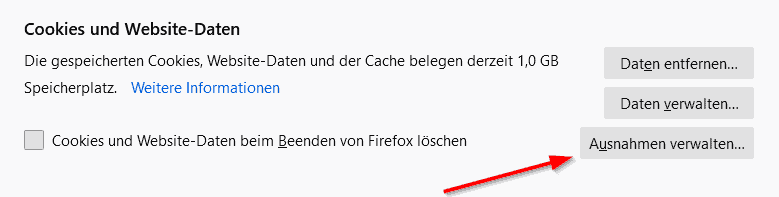
Kleiner Tipp: Bei Firefox gibt es dazu einige interessante Möglichkeiten. Der Tracking-Schutz ist hier nämlich in Stufen unterteilt und kann sogar individuell konfiguriert werden. Standardmäßig ist die Stufe “Standard” eingestellt. Du kannst den Tracking-Schutz aber auch auf “Streng” stellen – dadurch werden noch mehr Tracker blockiert. Das kann bei einigen Websites zu Problemen führen.
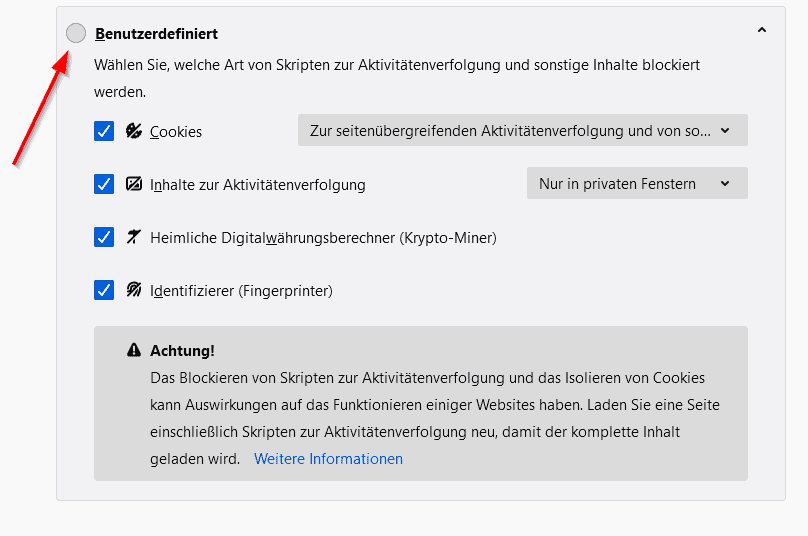
Alternativ dazu gibt es auch die Stufe “Benutzerdefiniert”. Hier kannst du einzelne Feinheiten überarbeiten, wodurch du einige Websites wieder problemlos besuchen kannst. Wenn dir das erstmal zu aufwendig ist, kannst du auch einfach den Privatmodus von Firefox nutzen – hier wird Tracking ebenfalls stark eingeschränkt.
Deaktiviere das Speichern von Passwörtern
Viele Browser bieten dir die Möglichkeit, deine Passwörter direkt im Browser zu speichern. Das erscheint auf den ersten Blick wirklich vorteilhaft: Du musst nicht jedes Mal deine Passwörter eingeben und brauchst kein zusätzliches Tool, um sie zu verwalten.
Aber Vorsicht: Du gibst damit sensible Daten an einen Browser weiter. Du solltest es unbedingt vermeiden, Passwörter in deinem Browser zu speichern! Öffne die Einstellungen und deaktiviere die Passwortverwaltung.
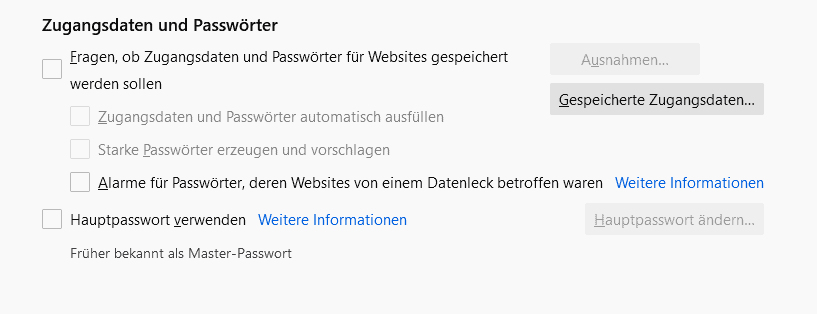
Ich kann dir aus eigener Erfahrung sagen, dass es wirklich gute Passwort-Manager auf dem Markt gibt, die kostenlos sind. Deine Passwörter werden hier in einer gesicherten Datenbank verwaltet, auf die du nur mit einem Master-Passwort zugreifen kannst.
Stell dir einmal vor, du verlierst deinen Laptop. Der Dieb öffnet deinen Browser und wird sich wahrscheinlich sehr darüber freuen, dass sämtliche Passwörter und Pins im Browser gespeichert sind. Er kann so all deine Konten übernehmen und dir somit großen Schaden zufügen.
Deaktiviere AutoFill-Funktionen
Ähnlich wie mit den Passwörtern verhält es sich auch mit AutoFill-Funktionen. Jeder kennt das doch: Du bestellst in einem neuen Shop oder schließt einen Tarif bei einer Versicherung ab – dafür musst du die verschiedensten Daten in ein Formular eingeben.
Viele Browser bieten dir deshalb die praktische AutoFill-Funktion an. Du speicherst deine Daten also einmal im Browser und jedes Mal, wenn du ein Formular ausfüllen sollst, werden sie automatisch eingetragen. An sich finde ich die Funktion wirklich praktisch.
Leider geht auch dieser Komfort wieder auf Kosten deiner Privatsphäre. Persönliche Daten wie dein Wohnort, dein Geburtsdatum und deine Telefonnummer werden im Browser gespeichert. Du hast sogar die Möglichkeit, deine Kreditkartennummer hier abzulegen – du kannst dir jedoch nie sicher sein, was damit geschieht.
Ich rate dir also dazu, die AutoFill-Funktion in deinem Browser zu deaktivieren und schon gespeicherte Daten zu löschen. Bei Firefox ist das gar nicht schwer: Öffne den Browser und klicke oben rechts auf das Menü-Symbol. Klicke auf die “Einstellungen” und dann auf den Punkt “Datenschutz & Sicherheit” (dargestellt durch ein Schloss).
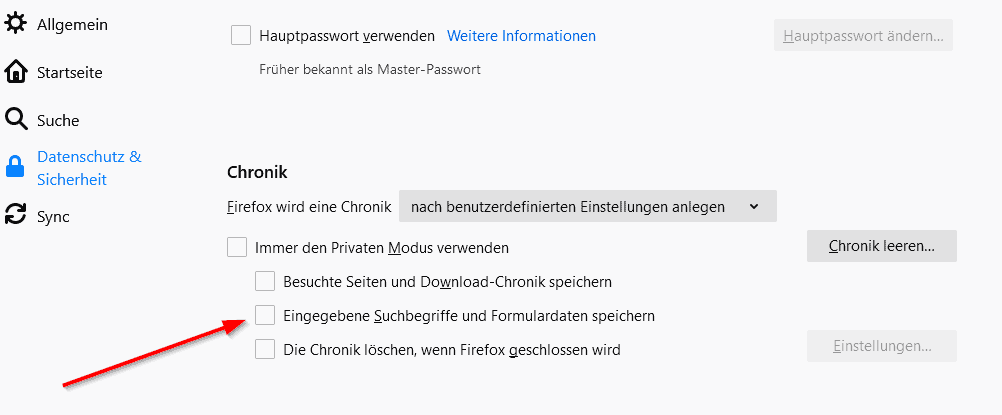
Scrolle bis zur Überschrift “Chronik” und klicke auf das Dropdown-Menü “nach benutzerdefinierten Einstellungen anlegen”. Entferne den Haken bei “Eingegebene Suchbegriffe und Formulardaten speichern”
Sperre Facebook & Google aus
Wie ich weiter oben schon angesprochen habe, gibt es bestimmte Dienste, die besonders für das Sammeln von Nutzerdaten bekannt sind. Blöd nur, dass viele von ihnen ein fester Bestandteil unseres Alltags geworden sind und ein kompletter Verzicht schwerfällt.
Konkrete Beispiele sind hier Facebook und Google (und natürlich alle weiteren Dienste, die zu diesen Unternehmen gehören). Wenn du deine Privatsphäre schützen möchtest, aber auch nicht auf diese Dienste verzichten möchtest, gibt es einen Trick: Du kannst sie abschotten.
Nehmen wir einmal das Beispiel Firefox. Es gibt ein Add-on namens “Multi-Account Containers”. Mit diesem kannst du verschiedene Bereiche voneinander trennen. So werden beispielsweise die Tabs, in denen du Online-Banking nutzt und bei Facebook surfst, technisch voneinander getrennt.
Du legst dann einzelne Container fest, die voneinander isoliert sind. Das kann dir helfen, Datenkraken abzuschirmen und dabei trotzdem komfortabel surfen zu können. Das Add-on ist übrigens komplett kostenlos.
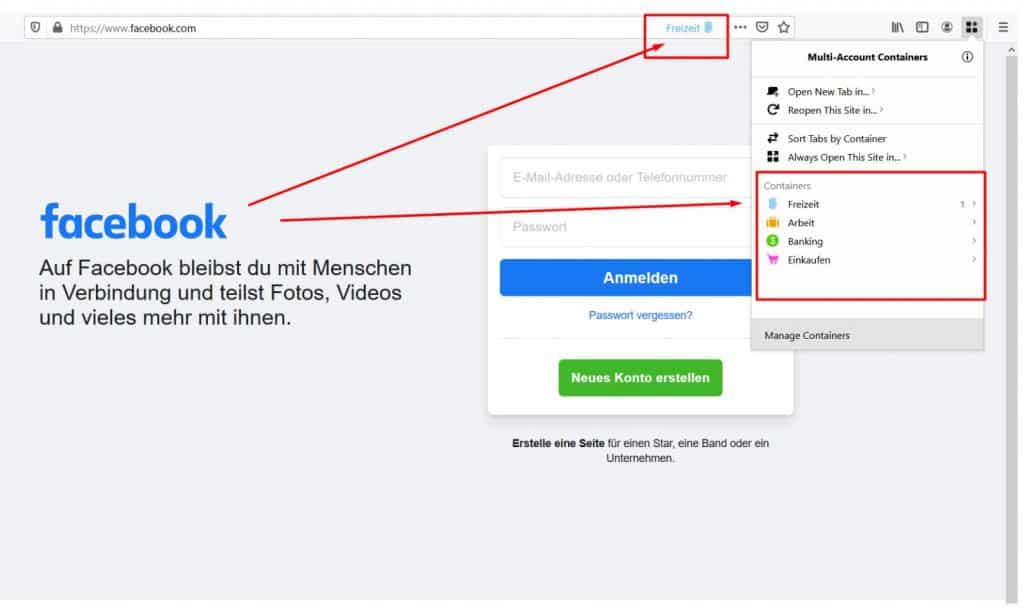
Eine noch einfachere Möglichkeit für diese Art der Abschottung ist die Verwendung von verschiedenen Browsern. Für mein alltägliches Surfen benutze ich beispielsweise Mozilla Firefox. Wenn ich mich für Kundenprojekte in Google- oder Microsoft-Accounts einloggen muss, verwende ich dafür den Brave-Browser.
Zusätzlicher Tipp: Nutze eine sichere Suchmaschine
Ich möchte dir noch einen weiteren wichtigen Tipp mit auf den Weg geben, der aber nicht direkt etwas mit deinen Einstellungen und diesem Browser Test zu tun hat – und zwar solltest du zu einem guten Browser auch eine gute Suchmaschine verwenden.
Bei vielen Browsern ist Google die voreingestellte Suchmaschine. Wen überrascht es da, dass Google die mit Abstand am meisten verwendete Suchmaschine auf der ganzen Welt ist?
Wie bei den Browsern heißt das auch hier nicht automatisch, dass sie auch die Beste ist. Ich rate dir nämlich dringend davon ab, Google als Suchmaschine zu verwenden. Der Datenschutz ist genau wie bei Google Chrome mangelhaft. Du musst davon ausgehen, dass alle Suchanfragen von dir gespeichert und deinem Profil hinzugefügt werden.
Du kannst ja einmal selber überlegen, wie umfangreich ein solches Profil ist, wenn man ausschließlich Google verwendet. Bei allen Browsern hast du die Möglichkeit, die verwendete Suchmaschine zu ändern.
Ich habe zwei alternative Empfehlungen für dich. Die erste ist DuckDuckGo. Diese Suchmaschine sammelt und teilt laut eigener Aussage keinerlei Nutzerdaten. Zusätzlich werden Tracker blockiert und Datenschutz wird großgeschrieben. Folglich werden auch keine Nutzerprofile angelegt, sodass jeder User dieselben Ergebnisse bekommt.
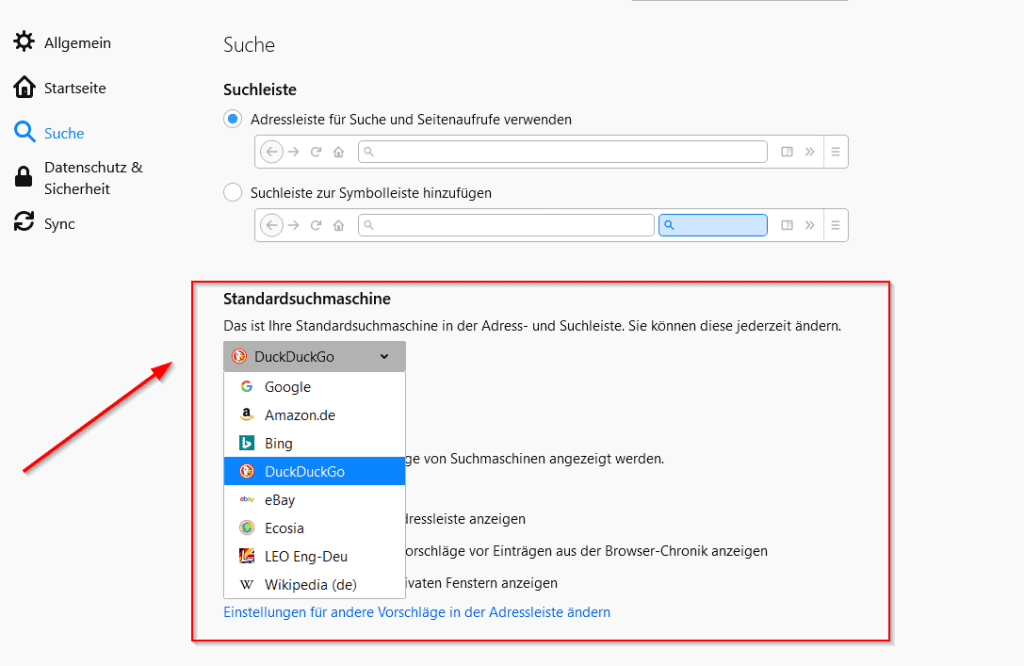
Meine zweite Empfehlung ist Startpage. Sie ist die einzige Suchmaschine, die mit der offiziellen Datenschutz-Zertifizierung ausgezeichnet ist. Suchdaten werden nicht gespeichert oder geteilt, Tracker werden blockiert und es gibt keine Userprofile.
Beide Suchmaschinen können problemlos in jedem Browser installiert und verwendet werden. Das geht total schnell und einfach. Wende dich also von Google ab und nutze lieber DuckDuckGo oder Startpage – deine Privatsphäre wird es dir danken.
Oft gestellte Fragen rund um den Browser Test
Nun haben wir schon wirklich viele Fragen rund um den idealen Browser geklärt. Vielleicht hast du darüber hinaus noch weitere Fragen, die ich bislang noch nicht beantwortet habe. Deshalb behandle ich in diesem Kapitel oft gestellte Fragen von Usern rund um Browser. Wird eine Frage von dir hier nicht beantwortet, kannst du mir sie gerne in den Kommentaren stellen.
Was ist besser: Chrome oder Edge?
Im direkten Duell zwischen Google Chrome und Microsoft Edge schneidet Edge besser ab. Chrome ist der Browser von Google – ein Unternehmen, das sich auf das Sammeln von persönlichen Daten spezialisiert hat. Microsoft speichert zwar ebenfalls persönliche Daten, aber weitaus weniger umfangreich.
Welcher Internetbrowser ist der beste & sicherste?
Der beste und sicherste Browser ist Firefox. Er ist komfortabel in der Nutzung, schnell und bietet dir umfangreiche Einstellungsmöglichkeiten. Dabei ist er auch noch sicher, schützt dich vor Tracking und Cookies. Zudem ist Mozilla eine gemeinnützige Organisation – das Sammeln von Daten steht also nicht im Vordergrund.
Was ist der sicherste Browser?
Zu den sichersten Browsern zählen Tor, Firefox und Chrome. Sie alle haben umfangreiche Sicherheitsmaßnahmen, die dich vor Malware und Phishing schützen. Regelmäßige Updates beheben mögliche Sicherheitslücken. Tor und Firefox haben zudem einen offenen Quellcode und respektieren deine Privatsphäre deutlich besser als Chrome.
Was ist besser: Firefox oder Microsoft Edge?
Firefox ist eindeutig besser als Microsoft Edge. Firefox ist ein Open Source Browser einer gemeinnützigen Organisation. Die Datenschutzerklärung ist transparenter und du bist gut vor Malware, Phishing und Co. geschützt. Edge ist der Browser von Microsoft und dieses Unternehmen sammelt gerne die Daten seiner Nutzer.
Wie gut ist der Browser Edge?
Microsoft Edge ist in Sachen Bedienung und Schnelligkeit gut dabei. Der Browser Edge ist übersichtlich gestaltet und bietet umfangreiche Einstellungen rund um deine Sicherheit. Ich sehe allerdings bei der Privatsphäre ein Problem, denn Microsoft ist dafür bekannt, Nutzerdaten zu sammeln und zu speichern.
Was ist der Unterschied zwischen Edge & Internet Explorer?
Der Internet Explorer war lange Zeit der Browser aus dem Hause Microsoft. Ab Windows 10 wurde der Explorer durch das neue Microsoft Edge ersetzt. Edge hat im Vergleich zu seinem Vorgänger innovative Funktionen wie die Tab-Vorschau und das Gruppieren von offenen Tabs.
Was ist der beste Browser für Windows?
Der beste Browser für Windows ist Firefox. Der Browser vereint Sicherheit mit Privatsphäre und bietet dir auch noch umfangreiche Funktionen zur individuellen Nutzung. Firefox ist dabei auch ziemlich schnell und hat einen offenen Quellcode. Mozilla hat zudem nicht den Ruf, Nutzerdaten zu sammeln.
Fazit: Mein Browser Test zeigt, dass es viele gute Browser auf dem Markt gibt
Den richtigen Browser zu finden ist heute wichtiger denn je. Der aus meiner Sicht beste Browser ist Brave. In Sachen Sicherheit und Privatsphäre schneidet Brave hervorragend ab und auch die Nutzerfreundlichkeit kommt dabei nicht zu kurz. So ist es beispielsweise beim Tor-Browser. Er bietet dir noch größeren Schutz, schränkt dich aber in manchen Bereichen stark ein, weshalb er nicht sonderlich alltagstauglich ist.
Entscheidest du dich für Brave, solltest du einige Einstellungen anpassen, die deine Privatsphäre noch stärker schützen. Hake dafür einfach die Punkte aus dem Kapitel ab und überprüfe regelmäßig, ob noch alle Einstellungen passen.
Zu guter Letzt habe ich noch einen persönlichen Tipp für dich: Du musst dich gar nicht für einen einzigen Browser entscheiden. Es kann durchaus sinnvoll sein, Firefox für Online Shopping zu nutzen und über Brave nur Online-Banking und andere sensible Geschäfte durchzuführen.
Wenn mein Browser Test eines gezeigt hat, dann dass du wirklich viele Möglichkeiten hast. Nutze sie und schütze dich und deine Privatsphäre effektiv mit dem besten Browser!
Hat dir mein Artikel weitergeholfen? Dann freue ich mich, wenn du mir einen Kommentar hinterlässt! 🙂

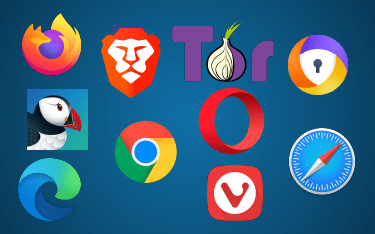


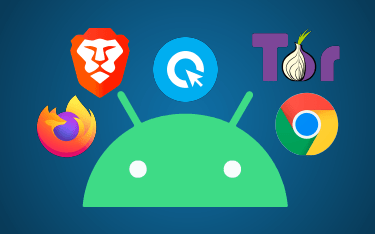
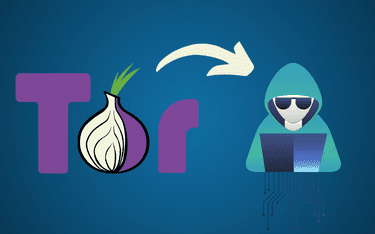
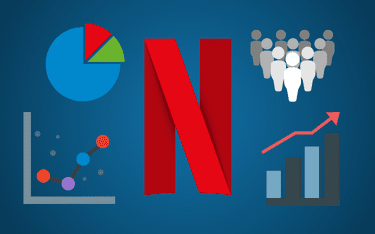

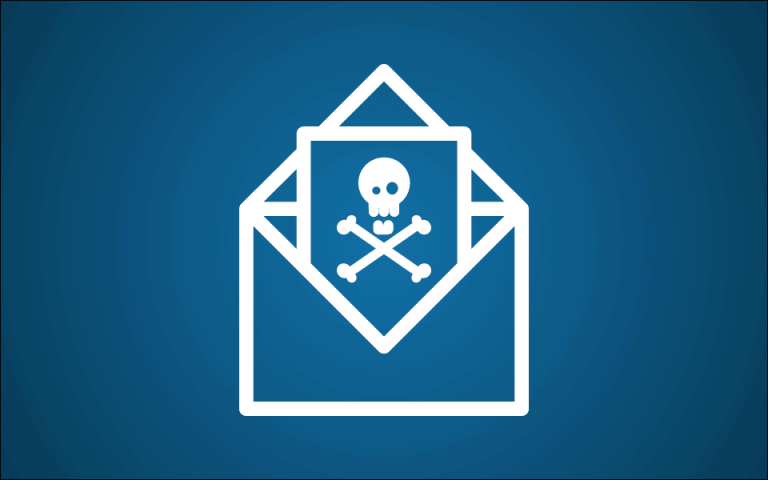

32 Responses
Dass der Puffin Browser nur zu verwenden ist, wenn man Geld einwirft, sollte aber schon erwähnt werden. Er kostet mindestens 20$ / Jahr sonst surft da nix.
Auch die Webseite zeigt nirgendwo an, dass der Browser nur mit einem Puffin365 Abo zusammen verwendbar ist. Also den würde ich besser weglassen. Das ist ein ganz anderes Produkt.
Hi Andreas,
danke für den Hinweis. Bei der nächsten Aktualisierung des Artikels werde ich das mit aufnehmen.
LG
Alex
Bei welchen Browser kann ich meine Internetadresse behalten. Wenn die Frage etwas doof ist, ich ich bin sozusagen ein Neuling.
Hi Willi,
was meinst du mit „deiner“ Internetadresse? Wenn du eine eigene Website hast, kannst du diese mit allen Browsern aufrufen.
Liebe Grüße
Alex
Sehr ausführlicher Browser Test , finde ich klasse dass du auf jeden Punkt einzelnen eingehst und so die Vor- und Nachteile zeigst. Ich nutze trotzdem gerne den Vivaldi Browser parallel mit Firefox. Und hab ein gutes und sicheres Gefühl bei beiden. Jedenfalls besser als bei der Datenkrake Google. Der chromium Edge Browser ist der coolste und liefert meiner Meinung nach die meisten Features. Aber seit Microsoft plant den Browser sozusagen jedem aufzuzwingen, öffne ich ihn nur noch selten. Es ist eigentlich gut das wir die Auswahl an verschiedenen Browsern haben aber nur wenige sind bereit von Google zu wechseln,dass zeigen auch die Statistiken immer sehr deutlich.
Hi Cordula, danke für dein Lob. Freut mich sehr, dass dir der Artikel gefällt 🙂 Von Edge und Google Chrome würde ich dir auch abraten. Wer einen Chromium Browser sucht, der ähnlich zu Google Chrome ist und mit allen Erweiterungen funktioniert, sollte Vivaldi oder Brave benutzen.
Hallo Alex,
vielen Dank für den umfassenden und klärenden Vergleich. Bin deswegen gerade am Umsteigen von Chrome auf Brave 😉
Ich nutze 3 unterschiedliche iOS-Geräte und finde es besonders praktisch, wenn ich meine Leselisten auf den Geräten synchronisiert habe. Dazu muss ich mich anmelden. Nun frage ich mich: Was wird durch diese Anmeldung z.B. bei Firefox oder Brave gespeichert? Erhält google bereits Daten, wenn man sich auf Brave mit einer gmail Adresse registriert? Macht es einen Unterschied, ob ich youtube, google maps auf Chrome oder Brave nutze? Wie kann ich Bequemlichkeit und Datenschutz clever kombinieren? 4 Browser für 4 Tätigkeiten? 1. Arbeit, 1. Privat, 3.Bankgeschäfte, 4. webshopping. Für Bankgeschäfte und webshopping keine Anmeldung und keine Leselisten?
Was meinst du zu diesem Test? https://www.youtube.com/watch?v=5K4takqrwQ8
Herzlich danke ich bereits jetzt für deine Einschätzungen.
Viele Grüsse
Zungur
Hi Zungur,
danke für deinen Kommentar – freut mich sehr, dass dir der Artikel geholfen & gefallen hat 🙂
Bezüglich der Lesezeichen bei Brave: Meines Wissens werden die P2P übertragen. Das bedeutet, dass hier (im Gegensatz zu Chrome, Firefox oder Safari) kein Account mit dran hängt, sondern die Lesezeichen direkt zwischen deinen Geräten Synchronisiert werden.
Es macht durchaus einen Unterschied, ob du Google-Dienste (Google Maps, YouTube, etc.) in Chrome oder Brave benutzt. Durch den eingebauten Tracking-Blocker bei Brave, hast du hier mehr Privatsphäre und Sicherheit. Idealerweise bist du außerdem nicht mit einem Google-Konto angemeldet.
Bequemlichkeit & Browser: Firefox bietet verschiedene Container an, um deine Browser-Tätigkeiten aufzusplitten. Idealerweise benutzt du natürlich so wenig wie möglich Accounts von Google, etc. Ich persönlich habe mehrere Brave-Profile, die ich gleichzeitig öffnen kann. Das sind dann wie seperate Browser und haben eigene Plugins, eigene Einstellungen, Lesezeichen, etc.
Das Video habe ich mir leider nicht angeschaut – der Channel sieht allerdings gut aus :). Als englischsprachigen YouTube-Channel kann ich dir außerdem Techlore empfehlen: https://www.youtube.com/watch?v=QIY-FxYLw8Y
Ich hoffe das hilft dir!
Liebe Grüße
Alex
Vielen Dank für deine Ausführungen. Diese helfen mir wirklich weiter – speziell der Tipp mit den verschiedenen Profilen. Das ist ja viel einfacher als 4 Browsern 😉
Inzwischen habe ich auf meinem Device beide installiert und herumgespielt. Und ich brauche tatsächlich beide:-)
Nachdenklich wurde ich allerdings als ich Brave installiert, wieder deinstalliert und erneut installiert habe. Komischerweise war beim erneuten installieren alle meine Einstellungen wie vor dem Installieren?
Stelle ich es mir korrekt vor, dass Brave mein Profil online speichert? Dieses wäre ja dann theoretisch auch missbrauchbar? Ist hier die beste Prävention einfach regelmässig Cache, Cookies und Verlauf zu löschen? Wie kann ich mein Profil komplett löschen?
Viele Grüsse
Zungur
Hi Zungur,
danke für dein Lob – freut mich sehr, dass dir meine Tipps weitergeholfen haben 🙂
Dein Profil wird nur Offline auf einem Gerät gespeichert. Brave bietet soweit ich weiß überhaupt keine Accounts an, mit dem du irgendwas synchronisieren kannst. Es kann sein, dass du beim Deinstallieren von Brave nur das Programm aber nicht die „Programm-Dateien“ deinstalliert hast. Das ist bei den meisten Programmen so, dass sie gewisse Einstellungen je nach Betriebssystem in einem anderen Ordner speichern. Das liegt also ziemlich sicher nicht daran, dass Brave dein Account in irgendeiner Art trackt.
Es kann Sinn machen seine Cookies, Cache, etc. regelmäßig zu löschen. Es gibt sogar eine Funktion dafür direkt in den Browsern. Ich habe mittlerweile damit aufgehört, da es mir zu viel Aufwand ist, mich auch allen Websites immer neu einzuloggen und und das Cookie Popup abzulehnen. Wenn es ums Tracking geht, hast du schon 95% erreicht, wenn du das Brave Shield verwendest und möglichst streng einstellst.
Wegen der Online-Synchronisation solltest du dir wie gesagt keine Sorgen machen. Das ist bei Brave nicht so. Es gibt zwar eine P2P Synchronisation (von Gerät zu Gerät). Die musst du aber manuell aktivieren und die geht dann nicht über Brave sondern direkt von einem Gerät zum nächsten.
Ich hoffe das hilft 🙂
Liebe Grüße
Alex
Hallo,
aslo was… auf Platz1 Firefox von Mozilla? Ich falle jetzt echt vom Glauben ab.
Mozilla hat aus ihrem FireFox Browser in den letzten Jahren nicht mehr als eine Entertainment Konsole gemacht, wo sich alles darauf herumtümmelt, was Zuhause PS oder XBox bespielt! Ich werde mit Firefox garantiert keine ernsthaften Anwendungen mehr verbinden, soviel ist klar. Tausend sinnlose updates, fastschon täglich, verwirrend noch dazu, unbrauchbare neue Funktionen – die wortwörtlich „keine Sau ausser vielleicht Kinder wegen dem Spielspass wirklich braucht“. Es gibt Foren da rätselt man nach jedem Update herum wie man diesen Bullshit wieder los – oder zumindest abgestellt bekommt, da qualmen richtig die Köpfe. Diese Foren sind mittlerweile so groß, damit könnte man ein Fußball Stadion füllen. Dort ist der Frust schon soweit fortgeschritten, dass man allen mit Löschung ihrer Beiträge droht, sollten sie anderen schreiben, wie man noch alte verträgliche FF Versionen installieren und nutzen kann. Zum Anderen hat man bei Mozilla die „einstmals geniale Einfachheit“ von dieses Browser verlassen und stattdessen ein Monster kreiert, wo ständig neue grottige Erweiterungen hinzukommen, auf deren Einstellungen der Nutzer nicht mehr zugreifen oder diese gar abschalten kann – so wie es ursprünglich einmal gedacht und auch die ersten Jahre gemacht wurde.
Das ist aber Geschichte…. das war einmal…. und deshalb ist auch für Mich vom einstigen
Mozilla Firefox nur noch ein Märchen übrig geblieben. Vonwegen Sicher…. das war Gestern!
Nee also das musste jetzt einmal gesagt werden
Testet lieber mal den EPIC Browser!
Danke für deine Meinung.
Duckduckgo Beta Browser
Am neuartigen Programm teilnehmen für
Email Spam Schutz mit anhand einer Duckmail wird diese auf die eigene Google Mail überdeckt.
App Tracking Schutz mit integriertem App VPN bei App Nutzung
Bei Wechsel des Gerätes muss der App Tracking Schutz über die Duckmail Adresse neu angemeldet werden.
Leider lässt sich nicht parallel eine zweite VPN zum Verschleiern der Heimat IP aktivieren. Deshalb sollte das Telefon auf randomisierte DNS stehen.
Duckduckgo basiert wie Brave auf Chromium und läuft nicht nur über einen Amazon Server.
Duckduckgo vergibt amerikanische Schulnoten der besuchten Seiten. Man staune was der Browser für eine Schulnote.rimd um Google und deren zugehörige Seiten vergeben wird. Auch YouTube wird negativ eingestuft.
Das duckduckgo Beta Programm ist nach Installation der App zum Anschluss nach der Installation mit Google Rechte im Play Store aktivierbar
Über APK pure Store lässt sich der Google Play Store aufrufen und duckduckgo Beta Browser App kann ohne Google Play Store Rechte installiert und ebenfalls am Beta Programm teilgenommen werden.
Duckduckgo zeigt anhand der Einstellungen dass man vollkommen uninteressant ist und auch Third Party
C🍪🍪kies sind schon in die private Nutzung umgewandelt und integriert worden. Dieser Browser hat keine 🍪 Einstellungen.
Ein 🔥 Symbol brennt sofort alle Tabs weg diese nach Anzahl und Zeitraum der Schließung eingestellt werden können.
Verschiedene voreingestellte Designs und Schriftfarben, selber wählbare farbliche Seiten und farbliche Schrift anhand einer Hexa Leiste. Darkmode war schon immer fester Bestandteil
Danke für deine Einschätzung
Bin gerade auf der Suche nach einem neuen Browser, weil Firefox mich wahnsinnig macht – und dann stoße ich hier auf dieses Ranking, in dem Firexox den ersten Platz belegt XD – irre.
Derzeit nutze ich Edge, weil Firefox bei ein paar geöffneten Tabs total abkratzt und sowieso ständig Probleme hat („diese Website verlangsamt Firefox“ – ein Rumgeheule, dass ich von Edge oder Chrome NIE höre). Solche Faktoren wie Schnelligkeit oder Absturzgefahr werden bei dir leider garnicht berücksichtigt.
Ich muss mich wohl weiterhin auf die Suche nach einer vernünftigen Alternative zum nervtötensten Browser aller Zeiten machen.
Tatsächlich bin ich vor einigen Monaten auch von Firefox weg. Ich denke, der Browser ist immer noch super – ich hatte mit ihm nie Performance-probleme. Egal bei wieviel Tabs.
Mittlerweile bin ich auf Brave umgestiegen. Mehr dazu findest du in meinem YouTube Video. … ich sollte mal wieder das Ranking hier anpassen 🙂
Hallo,
habe bislang firefox als Internetbrowser unter Debian (LINUX) benutzt. Letzteres lässt auch Werbe- und Datensammler-Blocker zu, die ich z.T. nutze (z.B. Ublock Origin).
Seit gestern kann ich nur noch auf ein Beschränktes Postfach zugreifen, weil ich entweder „einen veralteten Browser nutze oder unerwünschte Blocker / Einstellungen verwende“. In meinem Fall ist wohl klar, dass es sich nicht um eine veraltete Browser-Version handeln dürfte.
Gibt es noch einen Internetbrowser, der die bei Debian möglichen Eintsellungen toleriert? Oder wird man nun mehr und mehr dazu erpresst, Spionage und Manipulationen zuzulassen?
mfG! loferne
Hi Lothar,
uBlock Origin finde ich auch super – habe die Erweiterung auch eine lange Zeit genutzt.
Was meinst du denn konkret mit dem beschränkten Postfach zugreifen? Ich würde dir auf jeden Fall immer dazu raten dein Browser (aus Sicherheits-Gründen) so schnell es geht zu Updaten. Läuft Firefox nicht mehr unter Debian? Ich hatte damals mit Linux Mint (Ubuntu) keine Probleme. Du kannst mal einen Blick auf den Brave Browser werfen – vielleicht funktioniert der ja besser bei dir 🙂
Liebe Grüße
Alex
Mir hat dein Artikel sehr gut gefallen.
Könntest du bitte mehr Videos zu Tor machen? Finde den Browser echt interessant.
LG
Super, das freut mich 🙂 Was genau würde dich zu Tor interessieren?
Danke, ich finde interessant, wie die Anonymität erreicht wird und wie man Orbot auf dem Smartphone benutzt.
LG
Danke dir – das freut mich!
Ich empfehle zusätzlich zu Deinem Beitrag die technische Analyse des Datensicherheits-Spezialisten Mike Kuketz auf seinem Blog, der bei jedem Browser sehr detailliert in die Tiefe geht (zB was „nach Hause telefonieren“ angeht):
https://www.kuketz-blog.de/?s=browser
Zusätzlicher Kommentar:
Schade, dass Du „Ungoogled Chromium“ nicht ausführlich behandelst oder eine „Mehr-Browser-Strategie“ beschreibst – vielleicht etwas für einen weiteren Artikel?
Hi Florian,
danke für den Tipp. Das sind beides interessante Konzepte, die ich noch anschneiden könnte. Danke für den Tipp. Kuketz finde ich eine super interessante Ressource für alle, die technisch noch tiefer einsteigen wollen.
LG
Alex
Icon-Links-Informationsmangel
Nicht uninteressant.
Aber ein gar nicht artikelspezifischer Minuspunkt ist mir gerade aufgestoßen.
Grundsätzlich hab ich noch nie verstanden, welchen Sinn die Einschränkung (oder gar Blockierung) von Menüs für die rechte Maustaste haben. Geht es um Sicherheit, müsste sich ja vor eine Funktionsausführung ein Fenster mit der Frage, ob mensch das wirklich will, schalten lassen. Stattdessen wird bevormundend Praktisches verunmöglicht, häufig etwa, einen Link ODER ein einzelnes Element (Bild, Grafik, …) in einem neuen Tab zu öffnen. Das an sich ist schon ärgerlich und lässt mich fragen, welche selbst nicht eingestandenen militaristischen Autoritätsgespenster durch das Unterbewusstsein so mancher Nerds geistern.
Hier stoße ich auf ein nicht blockiertes, aber seltsam eingeschränktes Rechte-Maustaste-Menü: bei den unter „Beitrag teilen“ aufgelisteten Icons. Ein paar erkennen die meisten sicher auf den ersten Blick, doch schon da erhebt sich die Frage, wieso ich nicht (per Mouseover zumindest in der Browser-Statusleiste) VORHER LESEN darf, mit welcher URL ein Klick meinen Browser denn da verbindet. Erst recht interessiert mich das bei nicht so geläufigen Icons sowie bei solchen, deren Funktionalität sich von anderen unterscheidet. Was rechtfertigt solche Geheimniskrämerei (die Zweifel an der Vertrauenswürdigkeit der Sicherheits- und Privatsphäreschutz-Anmerkungen im Artikel wecken), und wem soll sie nützen?
Hi irmbert,
danke für den Hinweis. Meinst du die Buttons, mit denen man den Artikel teilen kann? Die kommen von meinem Page Builder, worauf ich leider keinen Einfluss habe, wie genau die technisch implementiert sind. Wahrscheinlich funktioniert der Link über Javascript nicht über HTML, weshalb der Link nicht als Vorschau angezeigt ist. Also nichts absichtliches.
Eigentlich sind die verlinkten Plattformen alle ziemlich bekannt. Hier eine Auflistung, wenn dich interessiert, um welche es sich handelt:
– Telegram
– WhatsApp
– Reddit
– Twitter
– Facebook
– LinkedIn
– Xing
– E-Mail
– Drucken
LG
Alex
Und noch ein Mangel. Mein Kommentar ist lesbarkeitshalber in Absätze unterteilt. Muss die Kommentartext-Verarbeitung wirklich so unintelligent sein, dass sie Zeilenschaltungen bzw. Absätze (nicht nur von mir aus zur Vorbeugung gegen exzessiv Platz fressende Gestaltungsversuche einschränkt, sondern) völlig ignoriert, was gegliederte Kommentare zu schwerer lesbaren Textwürsten gerinnen lässt?
Bei mir werden deine Absätze in den Kommentaren angezeigt 😀
Danke für die Ausführungen. Ich nutze seit langem Brave und bin sehr zufrieden. Tor habe ich auch installiert für meine Bankgeschäfte. Leider kriege ich – auch nach langer Wartezeit – keine Verbindung. Ich nutze Win 10. Woran liegt das?
VG
Mit Tor alltagstauglich zu surfen kann ziemlich schwierig sein, Zugriffe aus dem Tor-Netzwerk von vielen websites blockiert werden. Kann also gut sein, dass du dich deshalb nicht bei deiner Bank einloggen kannst.
Ich habe nach diesem Test jetzt ein paar Wochen den Brave als Standardbrowser eingestellt gehabt, aber nun werde ich ihn wieder löschen.
Was mich besonders stört: Bei manchen Internetseiten (z. B. meine Uni oder mein Online-Banking) erscheint ein weißer Balken. Normalerweise muss man an dieser Stelle Cookie-Einstellungen bestätigen, ich aber kann hier gar nichts machen. Zudem wird mir ein Browsergame mit „normaler“ HTTP-Verbindung blockiert, wenn ich die Adresse manuell in der Adresszeile eingebe. Wenn ich das Spiel hingegen über eine Suchmaschine suche (ich benutze Google) funktioniert es einwandfrei.
Man kann das zwar alles über die Einstellungen entsprechend ändern, nur muss man dafür anscheinend ein Experte sein.
Ich denke, ich werde mich jetzt auf den Firefox konzentrieren, auch wenn ich einiges nicht so toll finde. Zum Beispiel kann ich den Browser nicht einfach mit einem Rechtsklick auf die obere Leiste schließen oder minimieren. Auch werden die gespeicherten Formulareinträge sehr klein angezeigt. Ebenfalls missfällt mir, dass man für Tippfehler-Korrekturen Wörterbücher installieren muss.
Danke für deine Einschätzung und gut, dass du es zumindest mal ausprobiert hast. Ich glaube, dass jeder den Browser finden muss, der zu ihm/ihr passt. Zu deinem Cookie-Banner-Problem bei Brave: Wenn das Brave Shield (der eingebaute Werbe- & Tracking-Blocker) bei einer Website zu Fehler führt, kannst du das mit einem Klick deaktivieren. Das speichert Brave dann für die jeweilige Website. Soweit ich weiß bezieht sich das auch auf die Funktion des Cookie-Banner-Blockierens.